2012年12月10日
Galaxy Camera 買ってみました!
【SAMSUNG】GALAXY CAMERA ギャラクシーカメラ WHITE 白 EK-GC100 海外版SIMフリーを秋葉に行って買ってきました!
事の始まりは、先日ビックカメラにWindows8を見に行ったら、DellのXPS12というやつが欲しくなったんだけど、当分手に入らなさそうなのであきらめたものの、一度沸いた物欲はそうそう消せません。
とりあえず、買う必要が無い理由を考えてると、逆に仕事で使うという言い訳ばかりが浮かんでしまいました。
ただ、手に入らないものはしょうが無いので、他の製品を調べてると前に欲しかったGalaxy Note 10.1の情報が出てきました。Galaxy Note 10.1なら秋葉に行けば何とか手に入るかもと言う感じになったのですが、どうも海外製だとフォントが中華フォントで表示され文字が汚い感じらしいと言うことがわかりました。rootをとってフォントを入れればOKなんて情報がありますが、rootをとるには抵抗があります。
そしてさらにいろいろ見ていると、Galaxy Cameraも秋葉で手に入りそうだという感じで、Galaxy Cameraの場合はOSが4.1なので、はじめから日本語フォントも入っていて◎らしいなんて情報が。。
とりあえず、すっかりお目当てのものが変わってしまったけど、とりあえず秋葉に行って売ってないからあきらめるというパターンにしようと思い、早速秋葉に向かいました。
すると、なんとGalaxy Note 10.1もGalaxy Cameraも売ってるではありませんか!
どちらにするか一瞬迷ったけど、Galaxy Note 10.1の場合使えなかったという落ちが頭によぎって、それほど悩まずにGalaxy Cameraを購入することに決めてしまいました。
まだじっくりとは使ってないけど、一言で言えばわくわくするカメラです!
一眼のK-5やコンパクトではCanon G11を使ってるし、最悪Xperia acro HDが有り、これ以上カメラは必要ないのですが、Galaxy Cameraは光学21倍なのでズームが生かせそうと言うのがカメラとしての購入理由につながります。後は、やっぱりおもしろそうと言うだけでした。
コンデジとしてはシンプルな方だと思いますが、マニュアルモードも使えるのがGoodです。ただ、マニュアルでフォーカスしたいときがあるけど、どうもできなさそうなのが少し残念です。
Androidとしてのスペックはかなりいいので、簡単な画像加工などはさくさく操作できるし、なんと言っても液晶がかなり綺麗!
僕が使ってきたデジカメの中で一番綺麗だと思います。
と、ファーストレビューはそんなところでしょうか。
また、時間があれば実際に撮影した画像についてもコメントしようと思います。
【SAMSUNG】GALAXY CAMERA ギャラクシーカメラ WHITE 白 EK-GC100 海外版SIMフリー
2012年08月05日
カメラ用多機能バック(バックパック/スリングバック)KATA 3N1-25 PLを買ってみた

一眼デジカメの写りが好きで特にPENTAXの色合いが好きでK-5を使ってるわけですが、K-5は自分なりにはかなり高価な物で、さらにはPENTAX DA☆16-50mmF2.8ED AL [IF] SDM (フード・ケース付) DA16-50F2.8SDM
を買ってからはより写りも好きさが増したわけですが、反面、自分には高価すぎて気軽に持ち運ぶことが出来なくなってしまったという、なんともお粗末な状況です。
高価なので、壊れないように大切に扱わなきゃならないという思いと、K-5+DA☆16-50mmの重量が、持ち出す際の壁を作りなかなか持ち歩かなくなってしまいました。
カメラは使わなきゃ意味が無いのでより使う(持ち出す)為に、ちょっと考えてみました。
ネックとなるのは先に挙げた
・高価なので気を遣う
・重いので気軽さに欠ける
の2点と、『持ち出した際に気軽に使える』と言う事で、それをクリアできたらもっと使えるようになると思いました。
そこで考えたのが、衝撃耐性が強そうで、持ち運びが楽そうで、さらには気軽にカメラを取り出せるようなバックがあればより使えるのではと思いました。
ちなみに、今まではカメラにフィットするサイズのコンパクトなバックにK-5を入れ、さらにそれをスリングバックやリュックなどに入れて持ち運びしてました。
そして、撮影するときはバックからカメラバックを取り出して、さらにK-5を出すという少々手間のかかる感じで撮影してました。
撮影するためにK-5を持ち出すときはそれでも良いのですが、なんとなく持って行こうというときはそもそも持って行くのがおっくうになったり、かろうじて持ち出してもちょっと撮影したいと思ったときに、携帯でいいやとかになってしまうのです。
そんな中、大型量販店のカメラバックコーナーをぶらぶらしてると、KATAと言うメーカーのカメラ鞄が目に付きました。
実はその時は、カメラとか関係無しにキャリアー付きバックが欲しかったので色々見ていたのですが、リュックにキャリアーが付いてるカメラバックなども有り、『ほー』っと思って見てみた次第です。
そして、KATAと言うメーカーのバックはキャリアが取り外せるので、これなら用途によって色々と使い分けできそうだと思ったのと、さらにはリュックのように背負うことも出来るし、スリングタイプにして片掛けにする事も出来るといううたい文句で、その点も『ほー』と思い興味がわいてきました。
さっそく家に帰ってネットで色々調べて見ると、このバックは三脚も取り付けられるパーツがあるけどオプション販売で、しかも日本では売ってないという少々残念な鞄でした。
それでもこれなら機動力が上がるのと、いざとなったときにはキャリアーをつけれるという点に惹かれ、後はサイズをどれにするかという事を考えるために実際に店に行って確かめました。
ちなみに、ネットで見て目を付けてたのはKATA スリングバックパック D-3N1-20と、KATA カメラバッグ 3N1-22 スリング バックパック
で、コンパクトさを取るか容量を取るか実際に見て考えようと思ったわけです。
で、お店に行くとKATA カメラ用 スリングバックパック 3N1-PRO 25 PL KT PL-3N1-25という自分の情報にはなかったバックが置いてあり、かなり悩んでしまいました。
ちなみにこれは値段が1.5倍以上違ってたし、重さも若干重いのでかなり悩んで色々と見比べたのですが、20や22と違って
・三脚を取り付けるパーツが最初からついている
・どうも新製品らしい(いつ発売したのかは分からないけど)
・名前だけかもしれないけどPRO用らしい
・容量的にもちょうどよさそう
などの利点を考え3N1-PRO 25 PLを購入しました。
(20や22も同じですが、スリングバックタイプで使用の際に、カメラが鞄側面から取り出せるというのは大きなポイントです)
早速持ち帰ってみると型崩れを防ぐ為か中に段ボールが入っていたせいか、鞄の中身に少しゴミが入ってたので先ずは掃除機で綺麗にしました。
その際、中の仕切りを全部取っ払いました。
後になって思ったのですが、この仕切りはどうなってるのが使いやすいのか(デフォルトではどうなっていたのか)がよく分からず、2時間もかけて衝撃に強く自分が使いやすそうな形に仕切りを仕切り直しました。

自分なりに仕切って正面から見た

自分なりに仕切って右側面(写真右側が背中側)から見た

ist DS2を入れて正面から見た

ist DS2を入れて右側面(写真下側が背中側)から見た
ist DS2はK-5に比べ一回り小さいですが、K-5を入れてもかなりスカスカな感じで、仕切りを組みました。
自分的には、交換レンズはここに入れて持ち運ばないと思うので、とにかくレンズをボティに付けた状態で運ぶ際の衝撃耐性を最大限に考えて仕切りを組みました。
これだけスペースを取っても鞄上部2/3は空いてるので、1泊ぐらいの旅行の荷物なら入りそうです!
まだ全く使ってないので、実際の使用感は分かりませんが1つだけ気になったのは、中面全体がマジックテープが付く素材(毛っぽいやつ)だと思って購入したら、なんとマジックテープが付かない素材の部分もありました。
このおかげで仕切り方を随分悩みましたが、とりあえず何とかなったので良かったです。
- → KATA カメラ用 スリングバックパック 3N1-PRO 25 PL KT PL-3N1-25
- → KATA スリングバックパック D-3N1-20
- → KATA カメラバッグ 3N1-22 スリング バックパック
- → PENTAX DA☆16-50mmF2.8ED AL [IF] SDM (フード・ケース付) DA16-50F2.8SDM
2012年06月03日
SONY 密閉型インナーイヤーレシーバー XBA-1SLを買ってみた

以前はオーディオテクニカのATH-CKM70を使ってたのですが、片方が断線したので新しいイヤホンを購入することにしました。
とりあえず、過去のエントリーを見てみるとオーディオテクニカのATH-CKM70を買ってみた!と言うエントリーを2009年06月24日に書いているようだ。
それによると前に使ってたイヤホンが断線して3年ぶりに買い替えたとあるので、ATH-CKM70もまた3年で断線したという事ですね。まあそのぐらいが寿命なのでしょうか。
とりあえず普段はイヤホン情報なんて収集してないので、早速色々と調べて見ることに。
新しいやつを買うまでのつなぎはSONYの古いインナーイヤー型イヤホンです。型番が書かれてないので、いつの時代のどういう物か分かりませんが、たぶん10年ぐらい前のイヤホンだと思います。
それで良いんじゃないかと思ってもみたのですが、やっぱり毎日使う物なのでもう少し良い物が欲しいと言うのが本音です。
予算は5千円~1万ぐらいですが、評判が良い物があればもう少し予算を上げても良いんだけど、逆に言えばそれほど評判が良い物でなければコストを抑えたいところです。
そんな考えの中、とりあえずメーカーは実際に使ったことのあるオーディオテクニカかSONYに絞りました。
オーディオテクニカだとaudio-technica インナーイヤーヘッドホン ATH-CKS90
やaudio-technica インナーイヤーヘッドホン ブラック ATH-CKS77 BKが価格帯的に良いと思うのですが、オーディオテクニカのこのぐらいの物はどうも低音が弱い気がします。
強弱の評価は人によって違うみたいですが、今まで使っていたATH-CKM70を考えると何となく弱いんだろうと思ってしまいます。
対して、SONYの方はSONY 密閉型インナーイヤーレシーバー XBA-1SL
かSONY 密閉型インナーイヤーレシーバー XBA-2SL
ぐらいが価格帯的には合うかと思いました。オーディオテクニカの方は上記の2つで構造(形)が違いグレードの差があるようですが、SONYの方はドライバーの数でグレードに差があるようです。
評価を見ると1SLでも低音は十分出てるようだし、2SLは強すぎのような評価を目にしたのと、4つのグレードの中で一番下の2つの価格が倍ぐらい違ってるけど、それほど違うのか?と思うと1SLで十分じゃないかと言う気がして今回は1SLを購入しました。
一月使って見た感想は
・低音は弱い印象
・全体的な音質はまあまあ
・嫌な感じはしない
と言ったところですが、これぐらいだったら10年前に使ってたイヤホンとあまり変わらない気がするので、2SLを買ってたらもう少し満足できたのかな?と言うのが気になります。
後は、予算を下回る価格と、昔の物に比べイヤーピースが格段に外れにくくなったようで、イヤホンを外すときにイヤーピースが耳に残るなんて事がなくなりそうな点は良かったです。また、遮音性も向上してると言うことで通勤使いにはとても安心感があります。
ただ、本当に密着性が向上してるみたいで耳に装着するときと外すときはゆっくりやらないと鼓膜が破れてしまわないかと心配になります。
- → audio-technica インナーイヤーヘッドホン ATH-CKS90
- → audio-technica インナーイヤーヘッドホン ブラック ATH-CKS77 BK
- → SONY 密閉型インナーイヤーレシーバー XBA-1SL
- → SONY 密閉型インナーイヤーレシーバー XBA-2SL
- → SONY 密閉型インナーイヤーレシーバー XBA-3SL
- → SONY 密閉型インナーイヤーレシーバー XBA-4SL
2012年04月02日
SONY Ericsson Xperia acro HD SO-03Dにカメラ用ストラップを付けてみた
iPhoneが発売されてから携帯にストラップを付ける人は減ったと思います。携帯というかスマホにストラップを付けてる人ってほとんど見かけなくなりましたね。
しかし、僕は5万ぐらいで買った携帯を10日~2週間ぐらいでつるんと海に落とした(しかも回収できなかった)経験があり、携帯にストラップを付けないと心配で心配でたまりません。
SO-03Dはそんな僕にとってありがたい、ストラップホールがあります。
まあオシャレを装い、買って2、3日はストラップを付けなかったのですが、SO-03Dは手が乾いていていると意外に滑りひやっとすることが何度かあり、やっぱりストラップを付けることにしました。

SO-03Dは画面が大きいので、画面上部や画面下部を片手でタップするには持ち方を少しずらす必要があるので、その時に落としていまいそうになるわけです。
カバーでも付ければ少しは安心なのかもしれませんが、クレードルでの充電時にいちいち外したりするのは手間であったりハードカバーの場合は本体が傷つきそうだし、もしくはUSB充電する事にしてUSB端子のカバーを毎回外して防水機能が低下したりするようではSO-03D本来の機能が低下することになり、それは避けたいと思いました。
ストラップはつけておくだけでは単なる飾りになってしまうので、使うときにストラップを手に握った状態でスマホも握れるサイズが良いと思い、家にあるストラップを色々見ていたらカメラ用のストラップでちょうど良さそうな物がありました。PENTAXのコンデジに付いてたストラップです。
ちなみに先ほど家でスマホを見ていたら、一瞬居眠りしてしまってその時にスマホを滑らせたのですが、ストラップに引っかかりスマホを落とさずにすみました!
イヤー付けてて良かった。ストラップ!
ちなみに、SO-03Dに付いてくるクレードルには、SO-03Dにストラップを付けた状態で置けるような溝があります。

ハクバ写真産業 コンパクトカメラ用ハンドストラップ ブラック KST-12BK
src="http://pagead2.googlesyndication.com/pagead/show_ads.js">
2012年03月18日
SONY Ericsson Xperia acro HD SO-03Dを買って初めにしたこと
SONY Ericsson Xperia acro HD SO-03Dを買ってみた~買うまでの道のり~からの続きですが、この際金額ことはおいといて買っちゃったわけですが、F-04Bを上回る6万越えになってしまいました。。

ざっくりした内訳は
一括販売価格 63,000円位
DoCoMoポイント -2,000円位
オプション4つ加入で -2,000円位
(・フォトフレームセット割りはフォトフレーム解約時に解約料がかかるというので、速攻解約でもトータル1,000~2,000円引きになりそうだけど、めんどくさいので無し。
・月々サポートも、パケ代の下限が2,000円以上になりトータルコストがかかるので無し。)
で、59,000円ぐらいになったので、改めて高いなーと思ったもののエイヤーで購入手続き続行。
手続き中に注意事項的な確認書を読んでくれと言われ目を通してると、以前購入サポートされてる人の注意がありました。
よくよく考えてみるとGalaxy Tabをこれで買ってたのがモロ該当して+6,000円になることが判明。。
おいおいトータル65,000円超えですが何か?それでも購入続行です。
まあ仕事でも使うし設備投資という事でこの際深く金額を考えるのは止めておきます。
そういうわけで、色々考えてみたけどしっかり買っちゃった訳です。
一括で払った59,000円ぐらいに対して付いたポイントで、先ずは液晶保護フィルムを買いました。バッファローコクヨサプライ iBUFFALO Xperia acro HD専用 液晶保護フィルム キズリペアタイプ イージーセパレータータイプ BSMPACROHFK

Galaxy Tabにも貼ったキズリペアタイプです。細かいキズが付くと画面がモアレっちゃう事がありますが、そうなっても治る可能性があると思われます。ちなみにGalaxy Tabは改めて画面を見てみてもキズがないように見えます!
で、家に帰って早速貼ってみました。貼るときのポイントは下の穴に位置を合わせるという事だと思います。ただ、上側から貼るような設計になっていると思うので、ちょっとずれると下のマイク穴がふさがってしまう可能性があります。
スマホの設定としては、何はともあれホーム画面上のウィジェット、ショートカットをほぼ削除しました。最初の段階で残したものは。。これを書いてる時点では全て削除してしまっているのであまり覚えてませんが、機能・端末説明に関するウィジェット・ショートカットをいくつか残した物の、アプリフォルダや設定画面内に存在してることが確認でき次第すぐに削除しました。
DoCoMoのホーム画面の方は画面数も1枚にしました。
その状態で、特にアカウント設定・同期設定等もせず、イーモバイルのsimに差し替えてみたところ、『simネットワーク解除pin』の入力画面になってしまったので、再度simを抜きそれをS51SEに差し替えPCで調べて見るとDoCoMoでsimロック解除をしてもらわなきゃならないことが判明。
その脚で、acro HDとDoCoMo simを挿した状態のガラゲーを握ってDoCoMoに行きました。
店員はsimロック解除について詳しい人は少ないようで、店頭の人に言うとpinコードですか?!みたいな反応をして、明らかに内容を間違えてたけどあえてそこは突っ込まず順番を待ちました。
対応してくれた店員もよく分かってなかったようで、どこかへ電話しながら作業を進めてたので、ちょいちょい時間がかかりましたが対応は丁寧でした。
ちなみに、ネットでは解除コードを紙に書いて渡されるというような話もありましたが、実際にはDoCoMoさんのほうで直接acro HDをいじりコードを解除してました。
一応『端末リセットかけたらまたコード入力が必要になると思うので、コード教えてもらえますか?』と聞いたところ、裏で何か確認して『お伝えできない決まりなので。その時はまた来てください。』と言われました。次回はもちろん無料だと言うことの確認は出来たので、まあ別にいいやと思いそのまま帰りました。
再びacro HDにイーモバイルのsimを挿してみると、先ずは認識OK。もちろんそのままではつながらないので、次はAPNの設定です。S51SEの設定画面とネットを参考にしながら設定してみるとうまくいきました。
回線速度を測ってみると6M以上でてて、S51SEだと3M位だと思ってたのでさすがMax 14.4Mだ!と思いました。今S51SEで計ってみると4.5M出てましたがwまあ時間帯が違うのであまり参考になりませんが、とりあえずacro HDの方が150~200%位早い気がします。
時間帯によっては9Mも超えてました!

話がそれましたが、データ通信の設定が終わったので次にテザリングの設定を行いました。結論から言うとダメっぽいです。。
一瞬つながるのですが、ネットワークエラーが表示され切れちゃいます。半日ぐらいネットで調べて見たのですが、どうもF-12Cだけしかテザリングできてないようで、acro HDも無理なのかもしれないですね。ちなみに、rootとか嫌なので出来る範囲でのことしか試してませんが。あと、PCにもアプリ入れてテザリングする方法もまだやってません。その方法だとGalaxy Tabでネットが使えなくなっちゃうので。
という事で、現在のところ、
■acro HD+DoCoMo sim:DoCoMo通話、Wi-Fi運用、Viber通話(Wi-Fi時)、Edy利用
■S51SE+イーモバsim:テザリング機、ウォークマン機
と言う使い方になりそうです。結局S51SEの電源管理がめんどくさそうです。
ちなみに先日Transcend microSDHCカード 32GB Class4 永久保証 [フラストレーションフリーパッケージ (FFP)] TS32GUSDHC4E
を買ってS51SEをウォークマンとして快適に使ってますが、acro HDにそれを入れ替えるか専用に32GB microSDHCを購入するか悩みどころです。

おっと、調べて見ると→ Transcend microSDHCカード 32GB Class4 変換アダプタ無し 永久保証 TS32GUSDC4というアダプタ無しの物もあったのか。。
しかし、acro HDを買ったときに、購入特典でmicroSDHCが4割引きで買えるとか言われたけど、それでも6,000~7,000円位してたので、microSDHCはネットで買った方がかなり安くすみますね。
- → バッファローコクヨサプライ iBUFFALO Xperia acro HD専用 液晶保護フィルム キズリペアタイプ イージーセパレータータイプ BSMPACROHFK
- → Transcend microSDHCカード 32GB Class4 変換アダプタ無し 永久保証 TS32GUSDC4
- → Transcend microSDHCカード 32GB Class4 永久保証 [フラストレーションフリーパッケージ (FFP)] TS32GUSDHC4E
src="http://pagead2.googlesyndication.com/pagead/show_ads.js">
SONY Ericsson Xperia acro HD SO-03Dを買ってみた~買うまでの道のり~

S51SE(イーモバイル)とGalaxy Tab(初代)とガラゲーの3台持ちで過ごすこと4ヶ月強という感じで、
S51SEは
・通勤電車、会社でのメールチェック・ネット等の利用
・Viberでの通話
Galaxy Tabは
・家でのネット利用
・頻度は低いけど通勤電車、会社でのネット利用
ガラゲーは
・滅多に使わないんだけど電話としてガラゲーの利用
・Edyの利用
という感じで使ってきました。
S51SEはかなり使っている気がして、通勤1時間ぐらいで30~40%は電池を消費するので、普段は家で充電しっぱなし、会社に着いたら即充電という感じで使用後は基本充電してます。
休みの日の外出時などは一応単3乾電池式モバイルバッテリー(クオリティトラストジャパン モバイルチャージャー乾電池式充電器XPERIA(docomo)/Desire(SoftBnak-3G)用 QTBX-01BK)を持ち歩いてます。
スマホの電話として以外の機能に関して基本S51SE一つで90%は事足りるのですが、いくつか困るときがあります(※電話としてもViberの利用は問題ないです。また、イーモバイルの回線で電話は使用してません)。
1、画面のサイズが対応しないアプリがいくつかある。
→そのアプリの利用をあきらめ別アプリで代用するのであまり問題ないけど、やっぱり『そのアプリがいい』ときはちょっと残念な気分になります。
2、サイト閲覧で画面サイズが小さいことに多少ストレスを感じるときがある。
3、入力時に画面サイズの小ささにストレスを感じるときがある。
→意外と入力(フリック入力してます)すること自体のストレスはほぼ無いのですが、候補が表示されると本文が全く見れなくなったりする場合があるので、それが辛いです。
ちなみに、動画は見ないので問題外。
この3つの問題はGalaxy Tabで補えるので、トータル的には一見問題なしという感じなのですが、Galaxy Tabは大きすぎるので
1、電車の中だと人の目が気になる
2、片手で扱えないので片手がふさがってるときに使えない
ということが問題で何とも微妙な状態です。
で、ガラゲーは使用頻度がかなり低いのでそのままでもいい気もしますが、その携帯がF-04Bというセパレート携帯で画面とキーボードを分離できるやつなのですが、使用頻度が低いからと言って画面だけ持ち歩くと、軽いけど使い勝手悪すぎだしキーボードも付けたままだと無駄に重いので、ちょっと鬱陶しい存在となってました。
画面の性能がもっと良く、今のローコストスマホ並の操作感があれば十分使えるのですが。。
という事で、3台持ちなのにトータルシステム的に若干の不満がある今日この頃で、acro HDの発売がかなり気になってました。
acro HDを購入してDoCoMoの回線で通信するとパケ代がかなり高く付いてしまうので、Wi-Fi運用を考えました。しかし、Wi-Fi運用の穴はS51SEのWi-Fi On/Off管理(バッテリーを持たせるため)が面倒なのがネックです。なので、ちょっとした問題があるのであれば今回は見送りかなと思ってたところ、発売日にネットを見ていたらacro HDでイーモバイルsimが使えたという情報が!
そこで、使い方を考え直してみると、acro HDにイーモバイルsimを入れ、DoCoMo simをS51SEに入れれば、ネット・テザリング・Edy等の利用はacro HD+イーモバイルsim、通話はS51SE+DoCoMo simというシステムにすればガラゲーからの完全離脱が計れそうだと思い、急に購入意欲が急増してしまいました。
でも。。発売日でさえ入手が困難な様だったので、2日後に買えるとは思えなかったのですが、売り切れの現実を見てあきらめようと思って、土曜の昼前に大型量販店に行ってみました。
モックなどを触ってしまうと欲しくなっちゃって辛くなるだけだと思い、入店後DoCoMoの売り場に行って一番入り口側にいた店員にacro HDの在庫を確認して、「ありませんね~」と言われすごすごと帰ろうと思いました。
で、それを実行すると店員は「確認するのでお待ちください」と言ってどこかに行ってしまいました。店員を待ってるのもむなしかったけどぼけっと待ってると、店員が戻ってきて「全色あります」って言いました。
っえ?なにかの間違い?と思って再度確認してみると、「今日は発売日でもう売って良いと言われました」と言ってきました。たぶんこの人は「予約キャンセル分を売っていい」と言われたのを発売日と間違えたのだろう思ったけど、そこはあえて突っ込まず、在庫があるならこれは運命と思って即購入してしまいました。
とりあえず、買って初めにやったことなどは次のエントリーで
src="http://pagead2.googlesyndication.com/pagead/show_ads.js">
2012年02月25日
PENTAX K-7をk-5に買い換えてみた
ちょうどk-7を購入したときの値段が7万円中盤で、最近K-5も同じぐらいの値段になってきました。
K-7に大きな不満があるわけではなかったのですが、K-5の高感度とAF速度の向上が気になってました。
風景などを撮影するときは、今のところほぼ趣味の範囲で好きなように撮るので、多少何か問題があっても自分の問題ですむのですが、室内撮影の場合は依頼されて撮ることが有り、高感度での写りは特に気になるところでした。
でも、依頼されて撮るようなことは年に数回なのでそのために買い換えるのもなーと思ってたのですが、K-5生産中止みたいな噂も出てきたり、RICOHになった影響でPENTAXの良さが次のPENTAXフラグシップ機ではどうなっちゃうんだろうかとか考えたら、今のうちにK-5を購入しておいた方が良いんじゃないかと思いました。
もちろんそんな風に思っただけでは買えないので、値段とか色々と調べたりしてるとK-7の下取りなんかも随分安くなってしまってました。
本当は追加でK-5を購入したいところですが、そんなに撮影頻度が多いわけではないしサブとしては今時な感じだけどDS2があるので、ここは思い切ってK-7をドナって見ることにしました。しかもPentax smc PENTAX-DA★ 55mmF1.4 SDM SMCP-DA☆55/F1.4SDM
購入以来めっきり出番の少なくなったPENTAX SMC DA 40mm F2.8 リミテッド W/C
もドナることにしました。
DA40はデジタル一眼を買って一番最初に買ったレンズで、むしろデジ一人生をPENTAXでやっていくことに決めたのはDA40のコンパクトさに惹かれた位の物で、ドナルかどうかはとにかく悩みました。
ただ、K-7+PENTAX DA☆16-50mmF2.8ED AL [IF] SDM (フード・ケース付) DA16-50F2.8SDM
をメインで使う様になったらコンパクトさとはかなりほど遠くなったし、使用頻度が今後も期待できないので宝の持ち腐れとなってしまってはDA40に逆に申し訳ないと言うことで、今回ドナることに決心しました。
という事でK-5を購入してみた感想です。
・見た目はほぼ変わらないので、外観の視覚的な新鮮さはまるで無い
・外見が変わらずとも精神的には新しい物ゲットでかなりウキウキです
・設定も基本一緒だけどたぶん色々変わってます。使い方がたぶんあまり変わってないので、戸惑うことなく一通り設定完了です。
・晴れた日の撮影をしてないので青の具合はまだ分かりませんが、緑の具合はOKです。K-7と変わらないと思えます(自分でも思い込みじゃないことを願います!?)。
・AFは噂通りK-7より良好です。特にDA★55が良いと思います。ネットで見る限りDA★16-50との相性が良いという話ですが、DA★16-50のAFも向上してますが、DA★55との相性はDA★16-50以上に良くなったと思えます。F1.4でのAFがすごいんです!
・ライブビュー時のAF速いです!K-7では使えないと思ってたのですが、これなら使えそうです。と言いつついつ使うのかは不明ですが。。
・高感度はK-7では結局800位までしか使ってなかったのですが、3200とかは十分いけそうなので、とりあえず6400を上限に設定してみました。
とにかく撮りたい気持ちでいっぱいになり、近くの動物園へ行ってしまいました。


余談ですが、冬の動物園はみんな眠そうでほとんど動きがない。。
- → PENTAX デジタル一眼レフ K-5ボディ K-5BODY
- → Pentax smc PENTAX-DA★ 55mmF1.4 SDM SMCP-DA☆55/F1.4SDM
- → PENTAX DA☆16-50mmF2.8ED AL [IF] SDM (フード・ケース付) DA16-50F2.8SDM
- → PENTAX SMC DA 40mm F2.8 リミテッド W/C
PCでEye-Fiの動作がおかしいときは直接刺す

液晶モニタにUSBハブが付いているので、そこにEye-Fiリーダーを刺してEye-Fiカードに貯まったデータをPCにバックアップしてたのですが、いつからかPCに物理的につないだEye-Fiの動作が不安定になりました。
具体的にはリムーバブルディスクとして認識されているEye-Fiがデータ読み込み中に認識されなくなったり、認識されている状態とされていない状態が数秒(ランダム)で切り替わったりとSDカードとして使えないような状況になりました。
ネットで調べて見ると、ハブなどを通さずPCに直接刺すとよいようなことが載ってたので、やってみたところPC背面のUSBスロットに刺したところ安定しました。
ちなみにPC前面のUSBスロットの場合は液晶モニタと変わらず不安定でした。
2012年02月11日
イーモバイル S51SEのテザリング接続ウィジェットが接続できなくなるのでその対策

Sony Ericsson mini S51SEを使って3ヶ月経ちますが、たまにテザリング接続ウィジェットで接続が出来なくなることがあります。
そうなったら僕の場合、新しく接続ウィジェットをHOME画面に設置してやれば接続できるようになります。
Pocket WiFi S S31HWの時は接続ウィジェットがおかしくなることは無かったので、何回も接続できなくなってくるとちょっと腹立たしくなってきます。
最初はそのうちバージョンアップで改善されると思ってたのですが、一向に改善される気配がありません。
まあ、この現象が出るのもたまにだったので最初はあまり気にしてなかったのですが、最近毎日接続できなくなってきたので、対策を考えてみました。
そもそもこの機種ではHOME画面で、「MENU」-「設定」-「無線とネットワークの設定」-「テザリングとPocket WiFi」-「Pocket WiFi」にチェックを入れるとテザリング接続出来ます。
ウィジェットで接続できなくなってもこの操作で接続できます。ただ、これって結構めんどくさいので、ショートカットの作成で「テザリングとPocket WiFi」画面が作れれば良いのですが、どうも出来なさそうです。
という事で、アプリを入れてショートカットが作れるかどうか試してみたところうまくいきました。
インストールしたアプリはQuickShortcutMakerと言う物です。
使い方はアプリを開くと検索ボックスと一覧が表示されているので、この一覧から目的のアクティビティを探すわけですが、「テザリングとPocket WiFi」という文字は見当たらないので、とりあえず「設定」で検索しました。
それでも相当な数のアクティビティがあるので一つ一つ見ていくと、僕の場合「設定」/「Bluetooth設定」の下の項目に、「設定」/「設定」で「com.android~TetherSetting」と言うのがあったので、これをタップして開いた画面で起動して見ると、見事に「テザリングとPocket WiFi」画面が開きました!
端末戻るボタンで、QuickShortcutMakerアプリに戻ってアプリ名を適当に付けて(僕は「テザリング設置」にしました)、「OK」をタップすると、HOME画面上にショートカットが作成されました。
これで、ウィジェットが死んでもショートカットからすぐに接続できるようになりました!
他にも色々とショートカットを作れるようですが、慎重に作成しないと危なさそうですね。
- ● 【PARADUKE】イーモバSony Ericsson mini S51SE買ってみました
- ● 【PARADUKE】Sony Ericsson mini S51SEに貼った液晶保護フィルム
- ● 【PARADUKE】Galaxy Tabにインストールした Androidアプリ
- ● 【PARADUKE】Galaxy Tabにインストールした Androidアプリ2
- ● 【PARADUKE】Galaxy Tabにインストールした Androidアプリ3
- ● 【PARADUKE】Galaxy Tabにインストールした Androidアプリ4
- ● 【PARADUKE】Galaxy Tabにインストールした Androidアプリ5
2012年01月20日
SONY BDZ-AT350Sを買っちゃいました!
地デジになるということで、HDD・ブルーレイレコーダーの購入をずっと考え、途中でPC用地デジキャプチャボードとかも買ってみましたが、常用するにはやや使い勝手なども悪いし、HDD・ブルーレイレコーダーの価格もこなれてきたということで今回 ソニー デジタルハイビジョンチューナー内蔵HDD500GB搭載ブルーレイディスク/DVDレコーダー BDZ-AT350S
を買ってみました!
もともとSONYのHDD・DVDレコーダーを使っていたのですが(PARADUKE:スゴ録 RDR-HX70)、地デジ未対応の為使えなくなってしまい、その後東芝製の地デジ対応HDD・DVDレコーダーを使ってみたところ、かなり使い勝手が悪く、おまけにDVDドライブが壊れるという有様だったので、やっぱりSONYのレコーダーがいいと思ってたのですが、なかなか値段が落ちなかったのでどうしたものかと思ってました。
しかし、昨年秋ぐらいから4万円を切り最近では3万円ぐらいになったので、これは買うしか無いと思い買っちゃいました!
まずは店頭で渡されたパッケージの小ささに驚きました。さらに箱から出してみると、RDR-HX70と比べ厚さは半分ぐらい、奥行きも2/3ぐらいとかなりコンパクトなのでびっくり。シンプルな外観でとてもいい感じ。
まだ2~3日しか使ってないのでいろいろな機能は試してないけど、番組表は格段によくなってます。予約確認もRDR-HX70なんかと比べてもよくなってるような気がするし(東芝製のとは比べものにならないぐらいよい)、操作もわかりやすいと思います。
ただ、録画した番組を見るのに、いちいちホームボタンからたどって番組を選ばなきゃならなさそうなのはちょっと改善してほしいかな。もしかしたら録画されてる番組のリストがすぐ表示できる機能があるのかもしれないけど。。
あと、TVの入力を切り替えると自動で電源が入るっぽいのには驚きました。そして起動もメチャッ速!東芝製のが眠くなるほど遅かったので、とりあえずこれだけでも大満足です。
まだ録画→番組を見るぐらいのことしかやってないので、それ以外の機能の感想はまたの機会に。
2011年12月16日
Galaxy Tabでgoogle mapが落ちる件、今回は本当に直ったかも!
以前エントリー:Galaxy Tabで最近Googlemapが重かったけどキャッシュクリアで直ったかも!?に書いたとおり、キャッシュをクリアしたらフリーズするのが直ったと思ったのですが、結局直ってなかったので、もはや使い物にならないと諦めてたのですが、最近また何か新しい情報は無いかと探してみたところ、有益な情報がありました!
今日もヘタレは平常運転(ΘΘ)ρさんの記事の中にその情報はありました。
《Galaxy Tab》とGoogleマップと・・闘争に終止符か? 本編というエントリーの中です。
やってみてうまくいった方法の抜粋
1、現状のアップデートをアンインストールする
2、バージョン4.6をインストール
Googleマップインストールファイルをネットで見つけてインストールする
3、一旦は4.6を起動する
Googleマップを起動する。
このとき正常に起動する人もそうで無い人もいると思いますが気にせずに。
4、アンドロイドマーケットに行って最新版をインストール
これをやる前は起動時、結構スムーズに動いてある程度経つとフリーズ→再起動するしか無くなる。といった感じでしたが、これをやったら全体的にGoogleマップが重くなったような気はするものの、フリーズしなくなりました。まあ重くなったと言ってもむやみやたらに拡大縮小やマップの移動を行わなければ特に気になるようなことも無い程度です。
ああーよかった!
これをやってしばらく経ってますが、今のところまだ1度もフリーズしてません。
ただ、それほどGalaxy Tabでgoogle mapを使ってないというのもあるのですが。。
2011年11月12日
Sony Ericsson mini S51SEに貼った液晶保護フィルム

先日S51SEを購入した際に一緒に購入した液晶保護フィルムの感想です。
ray-out 高光沢防指紋2枚入りを選択
液晶保護フィルムには機能別に色々な種類がありますが、ザウルス時代から液晶保護フィルムを様々な物に貼って使ってきた僕が現在行き着いたのは、傷リペアタイプです。
このキズリペアタイプはGalaxy Tabに貼って使っていて、過去のエントリー:Galaxy Tab レザージャケットとシリコンケースを合体させてみたで記載した通り当初は画面の感度が下がったと思っていたのですが、ちょっと使って見ると全く問題なくなりました。
ちなみに10ヶ月ほど使っていても小さなキズ一つありません!
多少指紋は気になっても画面も鮮明に見えるためこれに決まり!と思ってS51SEの保護フィルムもこれにしようと思ったら、残念なことにS51SE用の傷リペアタイプの保護フィルムはありませんでした。。
で、今回選んだのは「高光沢なのに指紋が目立たない!!」がうたい文句らしいS51SE 高光沢防指紋保護フィルム2枚パックです。
これを選択したポイントは
・綺麗な画面なので高光沢が良い
・Galaxy Tabで気になっていた指紋が気になるのが少しは解消されれば良い
・100円ぐらいの差なのに2枚入っていてお得(1回失敗してもやり直せるし、大きな傷が付いたら張り直せる)
と言う点です。
実際の使用感は
10日ほど使って見た感じですが、画面は綺麗に見えます。そして、指紋も目立たないような気がしますが、これはS51SEの画面面積が小さいので単純にGalaxy Tabより目立たないという感じなのかもしれません。ただし、指紋を拭き取るのは明らかに今回の保護フィルムの方が拭き取りやすいです。
画面への密着感も良いので外周がはがれてくることもなさそうな感じです。画面滑りも一般的な感じだと思います。
貼るときのポイント
余談ですがS51SEは購入時に保護フィルムが貼ってないので(その代わりにボディ保護用の不織布素材っぽい袋に入ってます)、購入した液晶保護フィルムを貼る前に位置合わせをしようと、保護フィルムの剥離シートを剥がさずに液晶に当ててみようと思うと液晶にほこりが付きそうだったので、えいやーでS51SEの上端を起点に保護フィルムを貼ってみました。

一見ズレもせず成功したように見えたのですが、目をこらしてよく見ると照度センサーの上部あたりがごくわずかに画面外に出てしまったようです。。
で、下側を見てみると当然のようにフィルムが足りてませんでした。。

気にすると気になるので2枚あるし張り替えようかとも思いましたが、ホコリの混入も無かったので、やっぱり貼り替えるときは傷ついたときにしないともったいないので、そのまま使う事にして使ってます。
ちなみにS51SEはボディが画面より高くなってる構造なので、フィルムは剥がれにくいと思われます。
次回張り直すときは画面下端を基準に貼ろうと思います。
2011年11月05日
イーモバSony Ericsson mini S51SE買ってみました

S51SEを購入するまではDoCoMoのF-04Bという画面が分離可能なガラゲーを通話専用端末として使ってました。
また、イーモバのPocket WiFi S S31HWを家&外のネット回線として使用し、Galaxy TabをWi-Fiオンリーで使用してました。
家のネット回線はS31HWのみで、ガラゲーでは一切ネット使用しないのでパケホーダイダブルで毎月最下限額ですみ、トータルのネット代がイーモバ4,902円(スマートプランシンプル2年+故障安心サービス)+372円のみで光回線+パケホーダイダブル上限などよりは安いはず。
幸い家の電波の入り具合は良好で2M位は出てるので、比較的快適にネットを使用でき家でも外でも特に問題なく使用してきました。
しかし、S31HWでテザリングしてるとバッテリーの減りが半端なく、外で使用するときはこまめにテザリングを切断する必要がありました。という事で、外ではGalaxy Tabを使うときのみテザリングをONにして、Galaxy Tabを使い終わったらOFFにするみたいな感じです。
地下鉄などで使用するとき混み具合によって、Galaxy Tabを使うかS31HWでそのままネットを見るかみたいな切り分けをしてるのですが、S31HW単体使用はCPU性能も低いしメモリも少ないせいか何をするにもまったりのんびりなので、急ぎの時には使い物になりません。それに画面も粗く他機種に比べ見づらいし。。
また、Googleマップを利用することが多いのですが、S31HWはGPSをONにしてもしなくても、現在地の精度がすこぶる悪く、100%現在地が外れてます。Galaxy TabではGoogleマップをちょっと使うとすぐ本体ごとフリーズするので、こちらも通常使用は出来ないレベルです。
という事で、Googleマップをもっとより快適(普通)に使いたいという事と、Galaxy Tabが使えないとき(電車が混んでるとか、片手がふさがってるとき)に使う端末をより快適な物にしたいと言う思いがありました。
DoCoMoから発売されるLTEスマホにも興味があったのですが、家のネット回線で使う事を考えるとDoCoMoの帯域制限の条件が不便そうだったので、イーモバイルは辞められないかなと思いました。
ただ、ガラゲーの使用を止めLTEスマホを通話端末にして、ネット利用はWi-Fiのみに出来れば結構便利だと思うのですが、SIMを挿す以上勝手に3G通信してパケ代がかかるようなことがある可能性は高いので、それは危険かなと思いました。
それに、結局LTEスマホにすると、Galaxy Tab、S31HW、ガラゲーの4台持ちとかになって、えらい荷物が増えてしまいます。。
という事で、いったんLTEスマホ購入案はペンディングにして様子見してたところ、S51SEが発表され、しかも月額割も開始されるとなり、思い切ってS51SEを購入してみましたw
という事で、以下感想など。
Googleマップ
S51SEに変えても実際には現在地の精度は向上しなかったので一瞬愕然としたのですが、S31HWをWi-Fiでつなげたところ現在地が正確になったので、もしやと思いS51SEのWi-FiをOnにして見たところ、現在地が正確になりました。ちなみに、Wi-FiをOnにしたもののどこにも接続しなかったけど精度が上がったので、他のアクセスポイントの情報を読み取って現在地を設定してることが分かりました。
という事で、Googleマップを使うときはテザリングOFF、Wi-Fi ONという動作が必要になります。まあ、Wi-Fi ONにすれば自動的にテザリングはOFFになりますが。。
画面
S31HWと比べると格段に綺麗に見えます!
がしかし、暗いところでは自動的に画面も暗めになってしまい非常に見づらいです。
調べて見ると最近のSony Ericsson製スマホは改悪されたようで、自動照度設定の切替が出来なくなり、常に自動照度設定がOnの状態で周りの明るさによって画面の明るさが変わるようです。
周りが明るくてもその付近だけちょっとくらい場所なんかだと、とても画面が暗くて見づらくS51SE最大の欠点だと思われます。
この自動照度設定の切替が出来ないという事は、多くの人が不便さを感じてるようで、ネットでみるとあちこちに関連情報が書かれてましたが、自動照度機能をOFFに出来る情報は探し出せませんでした。。アプリを使うと出来るという情報がいくつかあったのですが、試してみてもダメでした。。
Sonyさん、自動照度設定のOn,Off出来るようにしてください。。
ホーム画面
Goランチャーの方が使いやすいけど、ホームアプリを入れると概ね重くなる事は分かってるので、重くなるぐらいなら純正のホームアプリでも十分です。
純正の不便な点は
・アプリキーを押した後の画面でフォルダ分けできない。
・ホーム画面が使わなくても5画面ある。
・4隅のボタンは微妙(使いやすいのか使いにくいのかが使っててもよく分かりません)
あとは概ね良好です。
バッテリー
バッテリーは画面を点けてるとS31HWより早く減っていくような気がしました。逆にS31HWもテザリングを止め、アプリも必要最低限に絞ってみるとかなりバッテリーが持ちます。一晩寝ても5%位しか減って無くて驚きました!
という事で、普通に、沢山アプリを入れてるとバッテリーの減りが早く、当然テザリングや画面の点灯でさらに消耗が激しくなります。
ちなみに3分使って3%減ってました。
でも最近ではFOMA端子-microUSB端子切替ケーブルがあるので、昔DoCoMoでもらったけど全然使ってなかったFOMA用充電池を持ち歩くことにしました。

左:FOMA端子-microUSB端子切替ケーブル
右:FOMA用充電池
カメラ
まだあまり撮影してませんが、シャッターボタン半押してAF出来るのが普通のカメラっぽくて気に入りました!ただ、常にAFが効いてる様だけど結局半押しでAFし直すところは“?”ですが。。
入力
独自IMEのQWERTY入力は確かに入力しやすい様な気がします。。ただ、変換候補の行数を減らしたい。減らせるのかな?
さくさく感・フリーズ
今のところ、全くフリーズなして快適です。ネットの接続も早くブラウザでHPが表示されるのも早くなりました。また、テザリングの接続(アプリ起動)も早くなったような!
さくさく感も問題なし。ここら辺はSony Ericsson製が優れている点ですね。
その他
・S31HWより重く感じます。
・S31HWより熱くなる気がします。
・S51SEの仕様ではなくOSの仕様かもしれませんが、起動画面とセキュリティ画面が別なので、画面ONすると毎回2回入力するのがめんどくさい。
・カバーが開けにくい。カバーの爪が割れそう。。
・先にも書きましたがとにかくちょっとでも暗いところで画面が見づらい。これは余計なことしてくれちゃって使いにくくなってるという改悪なので、すぐにでも何とかして欲しいです。ちなみに明るさ100%にしていても暗いです。いくら画面が綺麗でも暗い画面を見てるのは疲れます。S31HWの画面を見てるより疲れます。。
2011年09月17日
感動したAndroidアプリ Equalizer
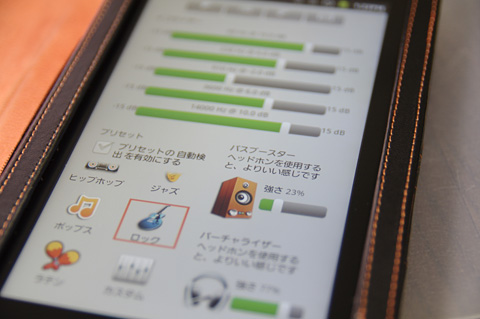
■Equalizer
機能:これはAndroid端末の音質を改善するサウンドエフェクターです。基本的にはメディアプレイヤーと同時に使用するアプリのようです。
感動 :★★★★★
使用頻度:★★(イヤホン等を使うときのみ)
必要度 :★★★★★
https://market.android.com/details?id=com.smartandroidapps.equalizer&feature=search_result
僕がGalaxy Tabで現在使用しているメディアプレイヤーはMeridianで、Meridian自体にも現在イコライザーが付いていて前より音質も良くなって特にお気に入りのアプリですが、なぜかイコライザーの画面以外では音がプツプツ切れる事があり困っていました。
もしかしたらこの音切れはMeridian自体のバージョンアップで治っているのかもしれませんが、Equalizerを入れたら音切れが治りました!
また、Equalizerには『バスブースター』と『バーチャライザー』が付いていて、これをOnにしてヘッドホン(イヤホン)で音を聞いてみるとめちゃくちゃ感動しました!
メディアプレイヤーに付いているイコライザーでの低音調整も出来なくはないですが、なんか違うんだよなーと思っていたのが、『バスブースター』で思っていた通りの低音調整が出来感動です。
また、全体的な臨場感も『バーチャライザー』を使う事によって、とても綺麗な感じで音が伝わってくるようになった気がします。
尚、『リバーブのプリセット』と言う項目もあるのですが、こちらは変化がよく分かりませんでした。
- ● 【PARADUKE】Galaxy Tabにインストールした Androidアプリ
- ● 【PARADUKE】Galaxy Tabにインストールした Androidアプリ2
- ● 【PARADUKE】Galaxy Tabにインストールした Androidアプリ3
- ● 【PARADUKE】Galaxy Tabにインストールした Androidアプリ4
TVキャプチャー GV-MVP/XZ2での編集・ダビングの時間
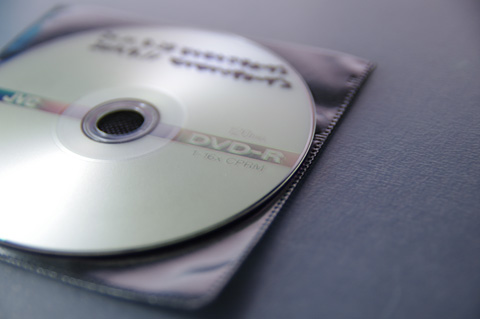
Mac Book Pro (Mid2007)
・CPU 2.2GHz Intel Core 2 Duo
・Memory 4GB
・HDD 7,200rpm
というスペックのマシンにI-O DATA 地上・BS・110度CSデジタル対応TVキャプチャーBOX USBモデル GV-MVP/XZ2を接続して、地デジの録画&CMカット編集&DVDへダビングを行っているのですが、結構時間がかかるので、実際に計ってみました。
ちなみに、録画の保存先は外付けの2.5インチHDD/4,200rpmで8年ぐらい前のノートパソコンに内蔵されていた物で、書き込みも読み込みもめちゃくちゃ遅いやつです。
GV-MVP/XZ2に付属のソフトでの編集~ダビング手順は、
1、付属のソフト上の録画した番組一覧からダビングしたい番組の選択
2、前処理(1、の後ソフトが自動的に前処理を始めます)
3、CM自動検出実行
4、チャプター選択カット等の編集
5、ダビング開始※
※フォーマット~書き込み~ファイナライズという一連の作業をソフトが自動で行います。
このような流れの中で、2,3,5がPCでの処理となり、待ち時間が発生します。
で、今回、モヤモヤさまぁ~ず2と言う54分番組2本をSP画質で録画した物を、1枚のDVDにSPモードでダビングしてみました。
これにかかった時間は以下の通りです。
尚、所要時間は正確に計ったと言う物ではなく、画面をチラ見しながら終わったら時計を見るといった感じだったので、目安的な部分があります。
また、追記が出来ないようなので、2本同時にダビングを行っているのですが、前処理とCM自動検出は1本目2本目でそれぞれ別々に時間を計れたので、それを記載しておきます。
■前処理 1本目18分/2本目18分
■CM自動検出 1本目11分/2本目17分
■ダビング開始~終了 約2時間10分程度
ちなみに、画面に張り付いていたわけではなく、他の事をしながらの作業だったのですが、16:40ぐらいに初めて終了したのは20:28でした。チャプター選択カットは、CM自動検出で検出されたCMを、画面を見ながらCM部分なのかどうかを判断して選択したので、1番組につき10~15分ぐらいかかってます。
そんな感じなので、結構な時間がかかってますが、録画先がなんと言ってもめちゃ遅ドライブなので、これをもっと性能の良いHDDに変えたら半分ぐらいの時間にならないかなと期待してます。
2011年08月15日
ニトリでワークチェア買いました
 家でPCに向かってる時間が長いのですが、今まではイケアのダイニングチェアに座ってました。
家でPCに向かってる時間が長いのですが、今まではイケアのダイニングチェアに座ってました。
それでも座り心地は意外と問題なかったのですが、ふとイスで眠ってしまったときが最悪でした。
今まで使っていたダイニングチェアは背もたれが意外と長いので寄りかかって寝てしまうのですが、首から上の部分は何も無いのでがくっとしたときに思いっきり首をやられます。
安くて種類も豊富!ニトリのワークチェア
という事でワークチェアの購入を検討してきたのですが、うん十万も出す気にはなれないし、狭い部屋にばかでかいイスを増やすのもどうかと考えてたのですが、ワークチェア(アナキン3) ニトリ というのを見つけました。なんとお値段は7,900円です!
ニトリにはお手頃価格のワークチェアがいくつもあるようで、皮っぽいタイプは今の時期暑そうだし、背もたれが高いやつとなるとこのアナキン3というやつか、
 左のワークチェア(タンパ2 HL937) ニトリ に絞れそうです。こちらは14,900円です。
左のワークチェア(タンパ2 HL937) ニトリ に絞れそうです。こちらは14,900円です。
実際に店舗で座ってみました
実際にニトリの店舗に行って座り比べてみると、アナキン3もタンパ2も座り心地的にはそれほど変わらないのですが、タンパ2は首の部分が膨らんでいるためより寝やすい感じになってるようでした。
ただ、寄りかかると常に頭がすっぽり包まれるような感じになりそれもちょっと煩わしいので、今回はアナキン3を購入しました。
展示品はかなりぐらぐら間があったのですが、家に持ち帰り組み立ててみるとしっかりとねじを締めておけばぐらぐらせず一安心です。
実際に家で使ってみて
ダイニングテーブルで使用するため肘置きがテーブルにぶつかって邪魔になるかなと思ったのですが、座面を一番低くしておけばぎりぎり肘置きの半分ぐらいはテーブルの下に入ったので、おなかをテーブルに近づけて座る事ができました。
ちなみにこの場合は座面が低くなりすぎているのでクッションを置いて座ってます。
ロッキング機能はちょっと寝るときはもちろん、疲れたときに体をリラックスさせるにもちょうどいい感じです。
寝るときは、行儀が悪いですが今まで使っていたダイニングチェアに足を乗せると、ちょうどいい感じでイスが傾いてかなり楽な姿勢でうとうとできます。
組み立ては
話が前後しますが、梱包を解くと段ボールの中には、足、シリンダー、座面、背もたれ、肘置き×2がそれぞれ1つずつのパーツになっています。
背もたれと座面を付属の6角ねじ(6角レンチ付き)で留め、肘置きも付属の6角ねじで留め、あとは足の上にシリンダーを乗せ、その上に座面を乗せれば組み立て完了です。簡単ですね!
2011年08月11日
やるなー、I-O DATA!2004年製のDVDドライブがCPRMに対応してた!
ノートパソコン(Mac Book Pro Bootcamp Windows XP)で地デジを録画するでMac Book Proに地デジアンテナチューナーをつないで、地デジ番組の録画を試みてうまくいったという事を書いたのですが、今回はその次の段階的な話です。
Mac Book Pro Mid 2007はCPRMディスクに対応してるのか?
という事が前回懸案事項となっていたわけですが、ネットで調べて見るとドライブがCPRMに対応しているかどうか調べるアプリがある事が分かり、調べて見たところ対応している事が判明しました。
Mac Book Proで録画した番組をDVDに焼いてみる
前回録画まではうまくいっていたので、今回は録画した番組のCMカット編集→DVD(CPRM対応ディスク)に焼いてみました。
まず、録画した番組をI-O DATA 地上・BS・110度CSデジタル対応TVキャプチャーBOX USBモデル GV-MVP/XZ2に付属しているアプリ『mAgicガイド GT』上から録画した番組を選択して編集しようと思ったところ、説明に記載されている「編集してダビング」がいきなり選べません。。
くまなく調べて見ると、「編集してダビング」するには付属の、必要に応じてインストールするアプリもインストールする必要があるとの事。I-O DATAさん、こんなソフト(どうせ使うソフト)は初めにインストールさせる様、説明書に明確に記載しておいてください。
という事でアプリをインストールして、気を取り直して再チャレンジ。今度は「編集してダビング」が選べます。
新しいウィンドウが開いて編集画面になります。操作は何となく分かるけど、CPUのスペックが対応範囲を実は下回っているせいか(対応CPU:Core 2 Duo P8400(2.26GHz)以上)、若干もっさり気味です。
ただし、CM自動検出~削除するシーンの選択ぐらいの作業は特に苦も無く操作できます。とはいっても、CM自動検出にはそれなりの時間がかかるのでこの間は席を離れます。ひとっ風呂浴びて戻ったら終わってました。
その後、DVDに焼く事になるわけですが、自動的にディスクのフォーマットも行ってくれるので、ディスクを入れて進めていけば焼けるわけです。注意すべき点は1回焼くとファイナライズされ、そのディスクへの追記ができなくなってしまうようなので、入れたい番組は一度に全部選択しておく必要があるという事です。
ちなみに、現在Mac Book Proに4,200rpmの2.5インチHDDをUSB接続させて、そこに録画してるのですが、DVDに焼くには番組の長さ以上かかったような感じで、かなり時間がかかります。
という感じで、時間がかかった以外は特に問題も無くあっさりDVDに焼けました!
DVDに焼いた番組を違うパソコンで観る
焼いたDVDを違う機器で観る事ができるかどうか不安だったのですが、Mac Book Proの他にCPRMに対応してそうな機器が無かったので、しばらく放置してました。
実は手元のWindows7マシンのDVDドライブのCPRM対応状態はまだ調べてなかったのですが、2004年製という事ではなっからあきらめてました。
そんな中、自分のブログを振り返ってみると、P3-450MHzでDVDを焼く-その1-という記事を発見。先日DVDドライブが立て続けに壊れた。。で書いた、Windows7マシンに移植したDVDドライブがIODATAのDVR-ABH8だったという事が判明。
そこで、IODATAのDVR-ABH8のCPRM対応状況をネットで調べてみると、当社記録型DVDドライブ製品のCPRM対応状況のサイトを発見!
「△ 対応 (ドライブのみ) ※デジタル放送に対応した再生ソフトが別途必要です。」だって。LG製のドライブは即壊れたけど、CPRMに対応した再生製ソフトはプリインストールされてます!
という事で、Mac Book Proで録画してDVDに焼いた番組を、別のWindows7マシンのDVDドライブにセットして再生してみると、こちらも全く問題なく再生する事ができました!
2011年08月03日
毎日水を飲んでダイエット&高血圧が下がった!
夏場は水分をしっかり補給して熱中症対策。なんて事をここ近年よく耳にしますが、僕の場合もう何年も毎日水を1.5リットル~2リットル程度飲むようにしてます。
【なぜ毎日沢山水を飲むようになったのか】
というのも尿路結石ができてしまい、医者に水分をよく摂ってさいと言われてから毎日沢山飲むようになりました。
風邪などと違い2~3日の間というわけでは無く、石が出てくるまで何ヶ月も毎日沢山の水分を摂るには、朝や夜だけ水分を沢山摂るというのは大変なので、日中働いている時にも水分を摂るように心がけました。
最初は500ミリリットルのペットボトルを1日2~3本買っていたのですが、毎日300円程度出費し続けるのはさすがもったいなく感じ、コンビニで1リットルのパックのお茶を買うようになりました。これは100円程度だったのでこれを2本買っても200円程度になりました。
と、この時点までは水分を摂るといっても『水』以外のお茶とかジュースを飲んでいたのですが、毎日沢山飲み続けるという事になると、体への影響が心配になります。
そこで、少し調べて見るとジュースなどは尋常じゃない程の糖分が含まれているので、毎日大量に飲むのには向いてないようです(これは当然そう思ってましたが)。
意外だったのがお茶です。お茶はビタミンCやカテキンが含まれていて体に良さそうだと思ったのですが、どうやら飲みすぎは良くないようです。
ビタミンCの摂り過ぎた分は尿と一緒に体外へ出るようですが、カテキンの場合は体内の鉄分と一緒に出て行ってしまうようで、鉄分不足になるそうです。
結石対策で鉄分不足になるのはたまったもんじゃないので、結局『水』にたどり着いたわけです。
一応水の摂り過ぎについても色々と調べて見たのですが特に問題は見つからず、逆にバナジウム水は血糖値を下げるらしい(糖尿病に良い)という情報を見つけました。
という事で、毎日コンビニで2リットルの水を180円程度で購入して、日中会社にいる間はその水を飲むようになりました。
そういえば昔こんなエントリーを書いてました。
● 【PARADUKE】SUNTORY 南アルプス 天然水
会社には備え付けの宅配の水がありましたが、大量に飲むのでそれを飲むのはなんだか申し訳なく、毎日自分でペットボトルを購入していました。
【安くておいしい水~Brita(ブリタ)~】
2リットルの水は安いといっても、その時は水に毎日お金を払うなんて言う事が何となくもったいなく感じていました。そんな時に知ったのがBRITA(ブリタ)ポット型浄水器 リクエリ(1.1リットル)です。
ペットボトルを会社に行く途中毎日コンビニで買っていったとすると、毎月4000円近くの出費になりますが、初期投資(毎月の出費より安い)でブリタのポット型浄水器を買えば、後は2ヶ月に1回のカートリッジ交換(BRITA (ブリタ) MAXTRA(マクストラ) 交換用カートリッジ 3個パック
)ですむので、きちんと2ヶ月でカートリッジを交換したとしても、月600円程度で済む事になります。
早速2つ購入し、一つは会社のデスクの上に常備するようになりました。家のやつは冷蔵庫に入れてますが、会社のはデスクの上に置きっぱなしです。
【水の飲み方とブリタの性能】
デスクの上に置きっぱなしだと、ぬるくてまずいんじゃ?とみんな考えるようですが、水を沢山飲むには実は常温の水の方が飲みやすいらしいのです。
普通にのどが渇いて水を飲むという感じであれば、もちろん冷水の方がおいしく感じるかもしれませんが、水を沢山飲むためには常温の方が飲みやすいのです。しかも体への負担も低いという事で、ダイエットや体のために水を飲む場合は常温水がいいみたいです。
実際に、冷水を一度に沢山飲もうとしてもよっぽどのどが渇いてなと一口二口で、もういいやという感じになると思いますが、常温だと意外とコップ一杯分ぐらいは平気で飲めます。
で、重要なのが水の味です。
普段から水を沢山飲んでいないと、意外と水道水の味が分からない人も多いと思いますが、おいしい水を毎日飲んでいると、飲食店で出てきた水が水道水(濾過なしの水)かどうかすぐに分かるようになります。
ブリタの味はペットボトルに入って売られている水と何ら変わらぬ味で、水道水のカルキなどの薬品臭さや泥臭さといった水道水の味がほとんど皆無になりました。
初めて飲んだときは、逆に分かりづらいかもしれませんが、ブリタで飲み始めて数日経ったときに、水道水を飲むとその味の違いにびっくりしますが。。
カートリッジ交換は2ヶ月に1回という事ですが、4ヶ月ぐらいはあまり味が落ちないような気がします。半年も経つとさすがに何か味が変わったような気になります。。
【水ダイエット】
水を飲むようになってから、体重のコントロールがしやすくなりました。貧乏話なんかで「腹が減ったら水を飲め」なんて言葉を聞いた事がありますが、水ダイエットの場合は、食事前にコップ一杯の水を飲むだけです。後は好きな物を好きなだけ食べる。です。
食べる前に水を飲む事によって、食べる量が減るようですね。ちなみに、水をビール(お酒)に替えると逆に食欲が増進して食べる量が増えるみたいですね。
つまり、ダイエットにも「腹が減ったら水を飲め」のようですね。ただ、「好きな物が食べられない」とか、「食べたいのに我慢する」といったストレスは皆無なので、比較的簡単にできるダイエット方法のようです。
【水を飲むようになって血圧も下がった】
元々健康診断で高血圧で引っかかるという感じでもなかったのですが、お酒大好き、辛い物大好き、揚げ物大好きといった感じで、年々健康診断での血圧検査の値が上がっていってました。このままではそのうち高血圧で引っかかるのではと心配してました。
そんな中、水を飲むようになってからは血圧がかなり普通な値に下がったので、これは水のおかげだと思います。
ただし、毎日欠かさず、牛乳・ヨーグルトを食べ、納豆・もずく酢もほぼ毎日食べてます。
しかし、ほぼ毎日欠かさずビールを飲み、ポテチなどのお菓子も食べてます。。
ちなみに、先ほど話に出たバナジウムの事を友達に話したら、2ヶ月ぐらい経ってから急にその友達に感謝されたことがあります。
友達の話によると、親の血糖値が高かったので試しにバナジウム水を飲むようにしてみたら、血糖値が下がったという事でした。
話したときは、友達の親の健康状態なんて知らなかったので何の気なしの話だったけど、このときも水の力ってすごいなと思いました。
- → BRITA(ブリタ)ポット型浄水器 リクエリ(1.1リットル)
- → BRITA (ブリタ) MAXTRA(マクストラ) 交換用カートリッジ 3個パック
- → BRITA (ブリタ) ポット型浄水器 ナヴェリア (1.3リットル)
- → BRITA (ブリタ) ポット型浄水器 エレマリスCool (1.4リットル)
- → BRITA (ブリタ) ポット型浄水器 マレーラCool (1.4リットル)
- → BRITA (ブリタ) ポット型浄水器 アルーナXL (2.0リットル)
- → BRITA (ブリタ) ポット型浄水器 マレーラ XL (2.0リットル)
2011年07月28日
SSDの効果って実際のところどうなの?
パソコンが遅いと思う人や性能が気になる人はSSDの効果がどうなのかと言うことが大変気になってるところだと思います。
一昔前であればメモリの増設でそこそこスピードアップを体感できてたけど、SSDを単体で購入するかどうか迷っている人はすでにメモリの増設や増量は実施済みだと思います。
また、予算が十分にある人はSSD搭載のパソコンを新しく購入すると思います。
【SSD換装でスピードアップを実感】
僕の場合Mac Book Pro Mid 2007という4年も前のノートパソコンに換装して半年以上使って見たのですが、メモリーの倍増などより確実にはっきりとスピードアップを実感しました。Windowsの起動やアプリの起動が『あれ?早くなったかな?』なんて程度では無く、『おおー!早い-!!』と感激するレベルでした。
またMac Book Pro Mid 2007で使った後、今度はCore i7 を搭載したWindows 7マシンに換装して現在使用してるのですが、こちらでもスピードアップを実感してます。これに関してはそもそもCore i7マシンに変えて、その時点で現代の技術の進歩(スピードアップ)を実感して感動したのですが、それでもSSDに換装してみるとさらなるスピードアップを実感しました。
【ここが速い~スピードアップの体感ポイント~】
ちなみにCore i7マシンの場合、電源ボタン押下~ログイン画面の表示までは『あれ?早くなったかな?』というレベルですが、ログイン画面でのパスワードの入力~スタートアップ起動アプリの起動完了までが恐ろしく早いです。また、普段のアプリの起動も当然かなり速くなってます。僕の場合ブラウザー(Firefox)をスタートアップ起動に登録してるのですが、ログイン後壁紙が表示されたかと思うとブラウザーも表示され、バックグラウンドでのインターネット接続が間に合わないようで、起動時はいつも「サーバが見つかりませんでした」的な表示がされます。
もはやPhotoshop CS3等も2秒ぐらいで起動します。
【SSDの効果を数値で見る】
Core i7マシンのWindows エクスペリエンス インデックスはプライマリハードディスクの項目が、5.9から7.7に上がりました。7.9が最高値という事なので、すばらしい値だと思います。ちなみに5.9の時のHDDは500GB、7,200rpm、キャッシュ16MBの物です。
下はCore i7マシンのWindows エクスペリエンス インデックス
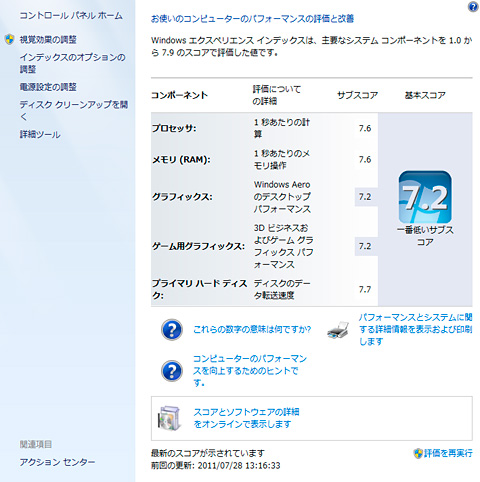
Book Pro Mid 2007換装時のCrystalDiskMarkの値
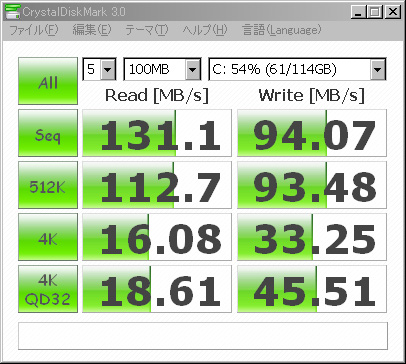
Core i7マシン換装時のCrystalDiskMarkの値
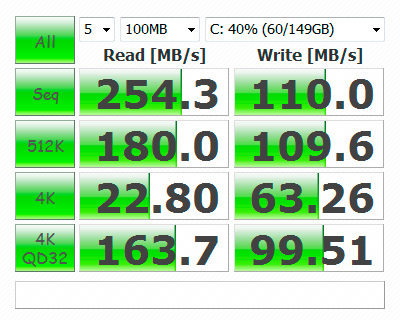
これを見るとやっぱりSATA300対応機器はSATA300環境で使わないともったいないですね。
【SSDの寿命対策】
ちなみに、書き込み回数(寿命)はやっぱり気になるので、SSDにはOS・アプリ以外のデータは入れないようにしてますが、各アプリのキャッシュは他のドライブへ移したり移さなかったりと結構アバウトに運用してます。それでも現在68GBの容量を使ってる事になるけど、実際のデータは50GB程度なので残り18GBを何に使ってるのかな?と思ったところで、ページングファイルにでも使われてるのだろうと納得。ちなみにページングファイルは8GB程度のはずなので、残りの10GBは本当に何に使われてるのか不明。。
あとはIntel® Solid State Drive Toolboxをインストールして実行後、他の対策はWindows 7に任せっぱなしです。
※Mac Book Proに換装したときはOSがWindows XPだったので色々やってみましたが。
INTEL X25-M をMac Book Proにいれて色々設定してみた
【SSDの付属品】
尚、僕の購入したインテル Boxed Intel SSD 160GB SATA 2.5inch MLC Retail Kit SSDSA2MH160G2K5最初はMac Book Proへの換装を想定していたので必要なかったけど、後になってとても役立ちよかったです。
- ● 【PARADUKE】Windows7でもとのHDDより容量の少ないSSDを追加してデータ移行
- ● 【PARADUKE】INTEL X25-M をMac Book Proにいれて色々設定してみた
- ● 【PARADUKE】Mac Book Pro(Mid 2007)にSSDを換装してみる
- ● 【PARADUKE】サイト内の『SSD』検索結果
- → インテル Boxed Intel SSD 160GB SATA 2.5inch MLC Retail Kit SSDSA2MH160G2K5
2011年07月25日
ノートパソコン(Mac Book Pro Bootcamp Windows XP)で地デジを録画する

7月24日を迎えいよいよアナログの放送が打ち切られ、我が家の設備ではTV番組を録画することができなくなりました。いや、録画はできるのですがディスクなどに移せなくなったので今回は地デジをディスクに移す手段を考えてみました。
ちなみに我が家の環境は
■液晶TV
・AQUOS(LC-37GX2W)
■レコーダー
・アナログHDD・DVDレコーダー
・地デジ対応HDD・DVDレコーダー(DVDドライブは壊れてます)
■パソコン
・デスクトップパソコン(マウスコンピューター Windows 7)
・ノートパソコン(Mac Book Pro Mid 2007 Bootcamp Windows XP)
・ノートパソコン(VAIO SZ92PS Windows XP)
■ディスプレイ
・DELL U2711
という感じです。
本来地デジ対応HDD・DVDレコーダーが壊れてなければ問題ないのですが、DVDドライブが壊れてしまい、HDDに撮りためることはできてもDVDへムーブすることができません。
そこで新しく地デジ対応DVDもしくはブルーレイ・HDDレコーダーを購入することを検討したのですが、2ヶ月前より随分値段が上がってるので今買うのはさすがにもったいなさそう。。
そこで手持ちの機材を活用しつつコストを抑えるために今回はI-O DATA 地上・BS・110度CSデジタル対応TVキャプチャーBOX USBモデル GV-MVP/XZ2という外付けTVチューナーを購入してみました。
今回はデスクトップパソコンを買ってから全く出番が無くなってしまったMac Book Proを地デジ録画専用マシンとするために、USB接続タイプの外付けTVキャプチャーを選択しました。
また、TVキャプチャーには半額ぐらいで買える廉価版みたいなものも色々あるみたいですが、機能が全然違うようなのでここは思い切ってハイスペックタイプのものを選択しました。GV-MVP/XZ2は新製品だったみたいだしw
まだそれほど使ってないけど、とりあえず最終的にはMac Book Pro Mid 2007 Bootcamp Windows XPで視聴・録画ができました!
とは言っても、視聴できるようになるまでちょっとした道のりがありました。。
まずは付属のCD-ROMでドライバ・付属アプリをインストールします。
ドライバは問題なくインストールできたものの、付属アプリをインストールするのに、まあまあな時間がかかったので、ちょっと放っておいたらなぜかシステムが再起動してしまいログオンまで進むのですが、ログオン後から先に進まなくなってしまいました。マウスは動くけど、画面に何も出てないのでどうすることもできない状態です。
ちなみにセーフモードやデバックモードでも起動できずOS再インストールなども考えてみたけど、ちょっとネットを調べると同じような症状の人がいたみたいで(TVキャプチャは全く関係ないみたいだけど)、なんか起動時にEnterキーを押さないといけなくなったとか書かれていたので、Enterキーを何度かたたいたり、Ctrl+Alt+Deleteを何度かたたいて、しばらくすると起動してくれました!
この間電源ボタン長押しで強制終了を何度かしたためか、途中で何度かディスクスキャンとかがかかったりしてました。
ようやく起動して、今度は初期設定アプリを起動させようとするとウィルススキャンによってioGGuide.dllが削除されてしまいました。。当然起動しないので、アプリのアンインストール・再インストールを行い、再起動。
また途中から起動しなくなるけど、あきらめずEnterやCtrl+Alt+Deleteをたたいてしばらく待つと正常起動。
今度はウィルススキャンに削除されないようにウィルススキャンを停止させ、初期設定アプリを起動させようとするとするとまたもや起動せず。。
ヘルプなども読んでみたものの該当することが書かれて無く、付属の適正チェッカー的なものを試してみても問題なく途方に暮れたが、基本に戻ってスタートアップ起動アプリを極限まで落としてみたところ、初期設定アプリが起動してくれました!
ここからは何も問題なく、初期設定→視聴とうまくいってくれました。
※初期設定後はウィルススキャンが起動していても問題ないみたいです。
※ロジクールのSetpointが起動しているとアプリが起動しないみたいなので、Setpointをスタートアップ起動させるのをやめました。
ちなみに、セカンダリモニタでは視聴できないようなこともネットで噂になっていたけど、AQUOSにつなげてみたところ、複数ディスプレイの設定・解像度の設定を行い、アプリを起動させいったんウィンドウをセカンダリ側に移動させアプリを終了。そしてアプリを起動させることにより、AQUOS上でもちゃんとみることができました。
※AQUOSにはMac Book Proから『DVI→D-sub15変換ケーブル』→『D-sub15→DVIケーブル』を使って接続しています。これはVAIOで『D-sub15→DVIケーブル』を使ってAQUOSに接続させていたので、そのまま『D-sub15→DVIケーブル』を使ってるからです。
※AQUOSでは1920x1080で表示できますが、設定時にたまにWindowsがフリーズするので1360x768にしておいた方が安定しています。
ただし、フルスクリーンにしようとするとMac Book Proの画面上でフルスクリーン化されるので、手動で最大表示にする感じで常にチャンネルバーなどが表示されている状態での視聴になりました。
また、セカンダリをつなげずともMac Book Proはものすごいうなり声を上げる状態で底面は触れないぐらい熱くなります。たぶんこのまま使用すると壊れるのは時間の問題かと。。
尚、セカンダリ側で見ていると数分してTVの内容が固まったりして、ビデオ表示処理が間に合わなくなってる様でした。
いずれにせよまだ全然使って見てないので、本当に使えるのかどうかはまだまだ分かりませんが、とりあえず第一歩は踏み出せたと言ったところです。
あ、最初の目的の録画したものをディスクに焼くということをすっかり忘れてました。。
そもそもMac Book Pro Mid 2007はCPRMディスク対応してるのかな。。
2011年06月30日
デジカメで撮影した写真をGalaxy Tabですぐに見る
以前すごいぞEye-Fi Pro X2 8GB!やっぱり買ってみましたや
Galaxy TabでEye-Fiがさらに便利に!でも話しましたが、デジカメで撮影した写真を簡単にGalaxy Tabで見たいがためにEye-Fi Pro X2 8GB EFJ-PR-8Gを購入して使用しています。
最初は転送速度が不安だったので、転送したい画像だけを選択してGalaxy Tabに送る設定にしていたのですが、いつからかすべての画像がGalaxy Tabに転送されるようになっていました。
無駄な電力を使ってしまう心配や転送速度が遅くてなんだかおかしな事になってしまわないかなどの不安があったのですが、とりあえずこのまま使って見ました。
ちなみにデジカメ→Galaxy Tab→PCという設定にしていたので、デジカメ(PENTAXデジタル一眼レフK-7)で撮影すると、ところ構わずデジカメ→Galaxy Tab→PCという動作が行われます。
この状態である程度使って見て、デジカメ→Galaxy Tabの設定では、全画像が送られる設定でも何ら問題がなく、撮影してすぐにデジカメの電源を切ると、Galaxy Tabにエラーが表示されますが、次に撮影するためにデジカメの電源を入れると、続きから転送されるみたいで、最終的に何ら問題なくすべての画像がGalaxy Tabに転送されます。
僕は全く連写しないので、何も気にすることなくデジカメの電源をON/OFFさせながら撮影していると、気づいたらすべての画像の転送が完了しています。
もちろん、撮影してすぐにデジカメの電源を落としていたときは、最後に撮影した1枚が転送されてなかったりしますが、その場合もカメラの電源を入れて数秒経つと転送が完了します。
ちなみに、こんな使い方をしてもデジカメのバッテリーの減りが早くなったという感じもしません。ただし、何百枚も撮ってみたわけではなく30枚ぐらい撮影したときの感覚です。
次に、Galaxy Tab→PCの設定についてですが、PCが起動してなくてもGalaxy Tabは送信を開始するみたいです。で、PCの準備(PC・アプリの起動)が終わると、PC側が受信を始めるようです。
以前も感じたとおり、デジカメ→Galaxy Tabの転送はかなり早いと思うのですが、Galaxy Tab→PCの転送は結構時間がかかります。いったん転送が始まるとそれほど時間がかかるというわけではないのですが、Galaxy Tabが転送を開始してからPCが最初の1枚の受信を開始するまでにちょっとした間があるのです。
この待ち時間を考えれば、Galaxy Tab→PCの転送は手動で行った方が早いと思える位なので、今ではAndroidのftpアプリなどで転送しています。
Galaxy Tab→PCの転送が遅い理由は、デジカメ→Galaxy Tab間の転送がアドホックもしくは自分の無線LANネットワーク内でデータが転送されているのに対し、Galaxy Tab→PCではいったん外部サーバーを経由してデータが転送されているのではないかと思います。
※あくまでも勝手な想像ですが。
ちなみに、Galaxy Tab→PCの手動転送には
■On Air (Wifi Disk)
■Remote Desktop
■Ghost Commander File Manager
+SMB plugin for Ghost Commander
のいずれかを使ってます。
On Air (Wifi Disk)はPC側からGalaxy Tabにftpできるアプリで、PCからサーバーにftpするような感じで使えます。
Remote DesktopはPCのブラウザからGalaxy Tabにアクセスでき、ブラウザ上で写真の閲覧ができたり、ファイルの操作ができます。PCで画像を見ながらGalaxy Tab→PCへの転送を行うにはこれを使います。
3つめのGhost Commander File Managerはその名の通り、Androidのファイルマネージャーアプリで、Galaxy Tabの画面に、2画面のディレクトリ/ファイルリストを表示することができるため、とても使いやすく、Androidのファイルマネージャーアプリは色々試しましたが、現在はこれに落ち着きました。
と、ちょっと脱線しましたが、Ghost Commander File ManagerにはSMB plugin for Ghost Commanderというプラグインがあり、これをインストールすることで、Ghost Commander上でPCのディレクトリ/ファイルのやりとりができます。
また、画像ファイルはサムネイル表示もできるので、Galaxy Tab上で画像を確認しながらPCに転送するにはこれを使うのがベストです。
尚、Ghost Commanderはサーバーへのftp機能もあるので、Galaxy Tabのftpソフトとしても使用しています。

コーピー元ディレクトリ、コピー先ディレクトリなど2つのディレクトリを表示できるので大変便利です。
また、サムネイル表示もとっても便利!
2011年06月25日
Galaxy Tabで最近Googlemapが重かったけどキャッシュクリアで直ったかも!?

2011.12.16追記
キャッシュクリアだけではやっぱりフリーズしたので、ほかの解決策を見つけました。
詳細はこちら→エントリー:Galaxy Tabでgoogle mapが落ちる件、今回は本当に直ったかも!をご覧ください。
Galaxy TabでGooglemapを表示させるとかなり見やすいし、画面もきれいでとても重宝していたけど、最近Googlemapがどんどん進化しているせいか、すぐフリーズするようになってました。
ネットでちょっと調べてみると、同じようなことを言ってる人が結構多いようです。特に解決策は見つからなかったのですが、僕の場合『マップタイルキャッシュ消去』というのをやってみたら、固まらなくなったような気がします!?
やり方は至って簡単で、Googlemapを表示させ、Galaxy Tabのメニューボタン→『その他』→『キャッシュ設定』→『マップタイルキャッシュ消去』を選択するだけです。
これをするまではGooglemapを起動して5~10秒ぐらいぐりぐりしてるとすぐフリーズしてGalaxy Tabの再起動をする羽目になってたのが、今は結構な時間ぐりぐりしても何ともないです。といっても、何十分もやってみたわけでは無いので、本当に解決となったのかどうかわかりませんが。
ちなみに、今までマップタイルのキャッシュ容量が常に50MB程度だったのが、消去してちょっとぐりぐりしてみると、数メガになってました。
勝手に想像してみると、アプリが確保してるマップタイルキャッシュ容量を超えると、当然アプリはキャッシュの削除→新しいタイルデータの記憶を行うと思うので、その動作に時間がかかり重くなって最終的に固まってしまうのでは無いかと思います。
単純に古いデータから消えていくだけならいいのでしょうが、よく見る場所のデータは消さないとか色々やってるんですかね。
先日なんか固まる前急に、そこの場所から遠く離れた地元のマップが表示されたりしてとうとうGPSや位置情報機能が逝ってしまったのかと思いました。
これで、本当に軽くなればいいのですが、ダメなようであればGoogleには情報量選択設定機能でも追加してもらいたいです。
情報量が少ない(軽い)~情報量が多い(重い)という感じで、何段階かで選択できるみたいな。。
とりあえず、固まるぐらいなら現在地と地図だけ見れるぐらいの方がまだましだと思います。
2011年05月18日
Androidアプリの画像ビューア『JustPictures!』が篤い!

以前Galaxy Tabにインストールした Androidアプリ4で紹介したAndroidの画像ビューアアプリ『JustPictures!』ですが、いつものように画像を見ていて、ふとビュー画面で情報表示の『+』ボタンを押してみるとなんと、画面右下にジオタグのマップが表示されているじゃありませんか!
しかもそのマップをクリックすると、画面いっぱいにGoogleマップが開きます(戻るボタンを押すと写真ビュー画面に戻ります)。
これはJustPictures!が更新されて表示されるようになったのか!と思いましたが、Eye-Fiアプリを使用してGalaxy Tabに取り込んだ画像なので、Eye-Fiアプリがジオタグを埋め込みそれで表示されるようになったのだろうか・・
いずれにせよ、JustPictures!は1,2を争う画像ビューアです!
機能はかなりいいので、ロード時間をあとちょっと短縮してほしいな。
2011年05月17日
Galaxy TabでEye-Fiがさらに便利に!
以前すごいぞEye-Fi Pro X2 8GB!やっぱり買ってみましたで触れましたが、Eye-Fi Pro X2 8GB EFJ-PR-8Gを購入して、PENTAX デジタル一眼レフカメラ K-7 ボディK-7
に挿して、Galaxy Tabに写真を転送しています。
これまでEye-Fi Server for Android OSというAndroidアプリを入れて使ってましたが、なんとメーカーから正式なAndroidアプリがリリースされました(実はリリースされてから何週間かたってるようです)。
Androidマーケットから→Eye - Fi
はじめは英語版だったのですが、最近は日本語対応されて使いやすくなりました。
Eye-Fi自体の設定をPCで行う必要があるので、設定にはPCが必要ですがいったん設定してしまえば後はEye-Fiはカメラに挿しっぱなしにしておけます。
ちなみに、Eye-Fi→Galaxy Tab→PCと経由させればGalaxy TabにもPCにも画像を送ることができます。ただし、PCに直で送るよりちょっと時間がかかってる気がします。
Eye-Fiからの送り先の変更をPCにEye-Fiを挿さなくても、リモートでPCやGalaxy Tabから変更できればさらに便利なんだけどな。
ちなみに、Eye-Fi Server for Android OSはアプリが落ちることがよくあったのですが、純正のアプリでは今のところ問題なく使えかなり便利です!
2011年05月11日
イー・モバイル Pocket WiFi S (S31HW)のバッテリー切れ対策
Pocket WiFi Sは家のネット回線として使ってもYoutubeをみるぐらいなら問題なく、外に出ても意外と広い範囲で使えて便利ですね。
僕は普段家では家のネット回線としてPocket WiFi S + PC & Galaxy Tabで使ってますが、外ではPocket WiFi S + Galaxy Tab で使うことが多いです。
家での使用が9割方をしめるので今のところPocket WiFi Sへの不満はあまりないけど、いざ外出したときにバッテリー切れが心配になります。
WiFiルータ機能をOFFにしておけば標準のバッテリーだけで1日ぐらいはもつけど、ONにすると4時間もつかもたないか。。
実際に外出先で4時間使うことはほとんどないんだけど、使うときだけでONにして使用後はOFFにしないとバッテリーが切れてしまいます。
ゆっくり使うときはさほど問題ないのですが、移動中にGalaxy TabでGoogle Mapをみるなどで使う場合はOFFにするタイミングが難しく、OFFにするのを忘れてしまい気づいた時にはバッテリーが。。ということもよくあります。
そこでいろいろ調べてみると、1200mAhの約3.2倍の3900mAhもある大容量バッテリーが売ってました。
実は3月ぐらいの時点で売ってたみたいですが、全然在庫がなかったため買いたくても変えなかったのですが、最近は何とか手に入るようになってきたようです。
ちなみにAmazonでは2種類ほど発見できましたが、Pocket WiFi Sに装着するケースは同じもののように見えますね。ただ、バッテリー自体のラベルは見た目が違ってます。
WiFiルータ機能をONにしていても単純計算で12時間ぐらいもつと言うことなので、外出先でONのままにしていてもOKだし、停電対策にもなりそうです。
外出先ではPocket WiFi S + Galaxy Tabという使い方だけでなく、Pocket WiFi S単体での使用も最近は増えました。
電車などで使う場合はちょっと混んでるとGalaxy Tabは邪魔になるので、Pocket WiFi Sのみでメールやニュースを読んだりゲームをしたりしています。はじめは入力がし辛く入力はまるっきりだめだと思ってたのですが、使えば慣れるもので何とかなるものですね。
MUGEN POWER Emobile Pocket Wifi S (S31HW)/B-Mobile IDEOS用大容量バッテリー (BJHLI-S31HWXL-B)
超大容量バッテリーパック for Pocket WiFi S (S31HW)
2011年04月29日
パソコンのお供に電磁波サボテンくん
ふらっと立ち寄った店で購入した電磁波サボテンくんです。

正式名称はセレウス・サボテンと言うらしい。
ディスプレイの前でいっぱい電磁波吸収してね!でも液晶なのでそもそも電磁波少ないみたいだけど。。
【第一園芸】「電磁波サボテン多肉植物寄せ植え」スクエア陶器鉢
電卓 + PC用テンキー + トラックボールって知ってますか?
もう何年も前に、電気屋のキーボード売り場で電卓が売られているのを見つけました。その時は「パソコンに電卓ソフトがあるのにパソコンの前で電卓使う人なんて少ないんじゃ?」とか思ってキーボード売り場で電卓を売るのはナンセンスと思ったのですが、よくよく見るとその電卓はPCのテンキーにもなるという物でした。
当時は自作PCを使ってたのですが、机の上が狭くてフルキーボードを使うのを止めコンパクトキーボードを使ってみたものの、どうしてもExcelなどでの数値入力がやりにくかったのでフルキーボードに戻すかどうか迷ってました。
そんなときに、1代2役の『電卓 + PC用テンキー』を思い出しました。あのとき見た『電卓 + PC用テンキー』にはカーソルキーも付いていたので、これを買えばExcel使用時はその『電卓 + PC用テンキー』さえ机の上にあれば作業ができると思い、早速購入すべく電気屋へ向かいました。
その時は電気屋のキーボード売り場ではなく電卓売り場に行ってみると『電卓 + PC用テンキー』にトラックボールが付いた商品がありました。
それがこのKS-1200TKMです。

Canonのラインアップでは『テンキー電卓』という分類になるみたいですね。しかも高級卓上タイプw
高級卓上タイプ
当時は自作PCを使ってた割にはPCをたいしたことに使ってなかったので、一時期はキーボードよりこのKS-1200TKMをよく使ってました。
今机の上にあるPC・マウス・キーボードは当時使ってた物とは違う物になってますが、KS-1200TKMは重宝していて今でも僕の机の上で現役で役に立ってくれてます。さすが高級電卓のラインアップにあるだけに電卓としても申し分の無い使い心地です!
ちなみに今使ってるキーボードはフルキーボードなのでテンキーつきですが、今でもExcelを使うときはKS-1200TKMを使ってます。「=」キーや「00」キーってExcel入力時は大変便利なんですよね!
今では後継機のキヤノン KS-1200TKM II 1416B001になっているみたい。
机の上が狭くてマウスを置くのも考えてた時はトラックボールは便利だったけど、今はマウスも使ってるのでトラックボールが付いてないキヤノン KS-120TKRIII-BK ブラック 4305B001の方がいいかも。USBワイヤレスだし。
2011年04月28日
PENTAX DA★55mmF1.4 SDM はいいですよ!
ist DS2を買ってから6年弱が経ちました。
その間に手にしたレンズは
PENTAX DA16-45mm F4 ED AL
PENTAX DA40mm F2.8 Limited
PENTAX DA FISH-EYE 10-17mm F3.5-4.5ED[IF]
PENTAX DA21mm F3.2AL Limited
TAMRON AF18-250mm F/3.5-6.3 Di II LD Aspherical [IF] MACRO [Model A18]
PENTAX DA★55mm F1.4 SDM
PENTAX DA★16-50mm F2.8ED AL[IF]SDM
の、7本になります。

現在自分の所有するレンズの中ではDA40の次にコンパクト(DA★55をDA★16-50で撮影)

フードをつけると意外と長くなる感じ?!(DA★55をDA★16-50で撮影)

(DA★55をDA★16-50で撮影。DA★55には及ばないけど結構いい解像してくれます)
ちなみに、DA16-45はCanon G11購入時にドナドナし、DA21はDA★55購入時にドナドナしてしまいました。
DA16-45は一番使用頻度の高いレンズでしたが、A18を手にしてからは出番が少なく、G11を購入するときに今後の自分の中での使用イメージを考えたところ、さらに出番が少なくなることが予想され、あえなくドナドナとなりました。。
DA21はサイズや焦点距離的にはちょうど良かったのですが、DA40と比べると写りがいまいちで実際にはあまり使ってあげられませんでした。。ということでもっとよく使ってくれる人の元へ渡った方がいいとこちらもドナドナしてしまいました。。
実は現在DA40もドナドナ候補の筆頭なのですが、初めて買ったレンズがDA16-45とDA40で、DA40があるから初めてのデジタル一眼としてPENTAXを選んだほどの思い入れがあるので、できる限りドナドナしたくないと思ってます。。
DA21を踏み台にしてメンバーとなったDA★55ですが、何故これを買おうと思ったのかというと、K-7を手に入れたのがそもそもの発端だったと思います。
自分の中でDS2からK-7へ進化した課程を考えると、K-7に対してものすごい期待が高く、K-7を手にした瞬間は確かにそれを実感したのですが、何枚何十枚何百枚と撮ってみると、『あれ?意外とこんな物?』と思うようになり、『イヤイヤK-7のポテンシャルはもっと高いはずだ』と思い、K-7について色々調べてみたわけです。
その時得た情報はK-7の情報と言うよりレンズ性能に関する物が多かったみたいで、K-7を活かすためにはよりよいレンズがあった方がいいのでは?と思うようになったわけです。
そして明るいレンズ、防塵防滴のスターレンズに着目して色々調べているうちに、DA★55にたどり着いたわけです。
自分の撮影趣向的にはズームレンズの方がいいので、DA★16-50とどちらに決めるか非常に迷いましたが、F1.4という明るさとDA★16-50に比べて安いと言う点からDA★55を購入するに至りました。
DA★55を手に入れてつくづく思うのが、それまで撮ってきた自分の写真って何だったのか?と言うことです。もちろん今までもよく撮れたなーという写真は何枚もありますが、DA★55で撮影したほどの解像感のある物はきわめて少なかったと言うことです。
A18で撮影した物などでも今まではよく撮れてると思っていたのですが、DA★55を手に入れてからは、この写真を撮るときにスターレンズを使ってたらもっときれいだったのかな?と言う疑問が湧いてきます。
当然解像度が高ければいい写真というわけでは無いので、A18で撮影した物でも十分満足な物がいっぱいありますが、自分で違いを感じてみないと納得できないと言う物です。
結局の所、その違いを感じるためには同じズームレンズでも質が高いであろうスターレンズ、DA★16-50やDA★50-135が気になり、最後にはDA★16-50も手にしてしまいました。。
DA★16-50を手にして思ったのが、DA★16-50を買って良かったと思うこと。でも、やはりDA★55迄の解像感と明るさは無く、噂通りジャスピンも結構難しいです。しかし、DA★55よりぐっと寄れるし、なんと言ってもワイドに撮れるのも自分にとっては大切なことで、DA★16-50を買って良かったと思います。
ちなみに、何人かで出かけたときにDA★55を持って行ったところ、やっぱり55mmは遠すぎて気軽なスナップなどには向いてないと思いました。
A18と比較してしまいましたが、A18も手放せない一本です。
解像感の違いは自分でも実感しましたが、18mmから250mmまで一本でまかなえるこれはやっぱり重要な1本です。しかも、今のところ超望遠としてはこの1本しか持ってないし。
DA★55についてフォーカスするつもりが、他の話しで長くなってしまいましたが、ほんと解像感がスゴイと思いました。
試しにリップクリームを撮ってみました。

1/60s F2 ISO125

等倍切り出し(おっさんの右上辺りに、印刷のドットが見えるのがスゴイ!
現物肉眼ではほとんど見えません。)
Pentax smc PENTAX-DA★ 55mmF1.4 SDM SMCP-DA☆55/F1.4SDM
PENTAX DA☆16-50mmF2.8ED AL [IF] SDM (フード・ケース付) DA16-50F2.8SDM
2011年04月20日
Galaxy Tabにインストールした Androidアプリ4
Galaxy Tabにインストールして現在使ってるアプリ紹介の4回目です。
【1回目】:Galaxy Tabにインストールした Androidアプリ
【2回目】:Galaxy Tabにインストールした Androidアプリ2
【3回目】:Galaxy Tabにインストールした Androidアプリ3
【4回目】:Galaxy Tabにインストールした Androidアプリ4
【5回目】:Galaxy Tabにインストールした Androidアプリ5
購入してから4ヶ月近く経ってみて、僕のGalaxy Tabにインストールされてるアプリはなんと60個以上もあります。ちなみにアンインストールしたアプリは除いてです。
これだけあると、各アプリの使用頻度は最初の頃とかなり違ってきてますが、主観評価と言うことで。
■Smart Flash Player
機能:swfプレイヤー
便利度 :★★★★
使用頻度:★(Android用に制作したswfファイルの確認にしか使ってないので。。)
必要度 :★★★
https://market.android.com/details?id=com.andy.flash&feature=search_result
・Android上でswfを見る機会はそんなに無いけど、どうしてもAndroid上で見なきゃならないときに便利。
・『SWF Player』に比べ、拡大表示時にきちんとパスがきれいに拡大されるので良い。
■親筆
機能:手書き入力メモ帳
便利度 :★★★
使用頻度:★★(たいていはNote Everythingを使うので)
必要度 :★★★
https://market.android.com/details?id=com.zenpie.genialwriting&feature=search_result
・手書きでメモしたい!と言うときに便利。
・指で大きめに記入しても縮小されて表示されるので、画像としてではなくメモ帳として使える。
・使い勝手は悪くないが、どちらかというとキー入力の物(Note Everything)を使ってしまう。
■Meridian メディアプレイヤー
機能:動画・音楽プレイヤー
便利度 :★★★★(イコライザーが付いていればベスト)
使用頻度:★★★(音楽プレイヤーとしては別のアプリを使用)
必要度 :★★★★
https://market.android.com/details?id=org.iii.romulus.meridian&feature=search_result
・flv用のプレイヤーを探し色々使い比べてみたところこれがベストでした。
・機能ごとに縦画面固定・横画面固定・自動などを設定できるのが便利。
・音楽プレイヤーとして使うにはイコライザー機能が無いため、Galaxy Tabに最初から入っている『音楽プレイヤー』のほうが音質が良い気がする。
・Bluetooth使用時『音楽プレイヤー』の操作がリモコンからできなくなった。。
■ScanMedia
機能:メディアスキャン実行アプリ
便利度 :★★★★★
使用頻度:★★★
必要度 :★★★★★
https://market.android.com/details?id=com.humanrobot.scanmedia&feature=search_result
・メディアスキャンを実行するだけのアプリ。
・曲の追加/削除・画像の追加/削除などしたときにプレイヤー等に認識させるために使用。
・実行するとメディアスキャンがすぐ終わるので良い。
■GO ランチャー EX (Go Launcher EX)
機能:HOMEアプリ
便利度 :★★★★★
使用頻度:★★★★★
必要度 :★★★★★
https://market.android.com/details?id=com.gau.go.launcherex&feature=search_result
・以前一度インストールしてアンインストールしたが、色々使い比べてこれに行き着いた。
・アプリボタンを押した後に表示される画面の機能がHOMEアプリの中で一番気に入った。
・50以上ものアプリがあると、階層表示でもさせないと使いアプリを探すのに一苦労するのが解消される。
・一点、縦表示時/横表示時でそれぞれフォルダ内の表示のされ方が違うのが気に入らない。。
■JustPictures!
機能:画像ビューア
便利度 :★★★★★
使用頻度:★★★★
必要度 :★★★★★
https://market.android.com/details?id=com.justpictures&feature=search_result
・デフォルトのアルバムがいろいろな面で使えないので画像ビューアを探したところこれに行き着いた。
・Webアルバムを設定・表示させられるのが良い。
・最近Webアルバムのロードが少し遅くなったような気が。。loading表示もされるようになったし。。
・画面下部に詳細情報を表示させられ、Exif(F値、SS、ISO、焦点距離)も表示できるのが便利。
■QuickPic
機能:画像ビューア
便利度 :★★★★
使用頻度:★★(『JustPictures!』とかぶるので)
必要度 :★★(『JustPictures!』とかぶるので)
https://market.android.com/details?id=com.alensw.PicFolder&feature=search_result
・『JustPictures!』を使っているので滅多に使わないが、こちらの方が動作が軽い気がする。
・動作は軽いが次々に画像を表示させる場合に、まず汚い画像が表示されてからきれいな画像が表示されるので、1枚1枚をじっくり見るときはラグがある。
・詳細表示で画像サイズを確認できる。
■Cover Art Downloader
機能:アルバムアートワークを設定する
便利度 :★★★★
使用頻度:★★(1回設定すればあまり使わない)
必要度 :★★★
https://market.android.com/details?id=com.birbeck.android.coverart&feature=search_result
・アルバムアートワークを自動検索して表示してくれる。
・検索で見つからない物は手動で検索できる。
・何かしらのタイミングで、設定された物が消えることがあるのが残念。
2011年03月21日
こんなカメラストラップが欲しかった! Ninja camera strap
以前デジ一用のグリップストラップをカメラグリップ HAKUBA C-Grip 2wayは便利ですでご紹介しましたが、グリップストラップよりも普通のストラップを使いたくなる場合があります。
たとえばハイキング程度の山登りや、地図を片手に観光名所を回る場合などは、ずっと片手がふさがっているというのはちょいちょい不便なので、ストラップを伸ばした状態で使用しますが、このストラップは長さもそれほど長くなく、またストラップの幅が狭いので肩や首にかけて使うには十分ではありません。
しかし、カメラを鞄にしまってしまうと、いざシャッターチャンスの時にいちいち鞄から取り出すというのも不便なわけです。
そのようなわけで普通のストラップを付けて外出するかカメラグリップのままで行くか毎回迷ってしまいます。
そもそもカメラに付属の純正ストラップは体の大きめな僕にとっては長さが短いので、結局はカメラグリップのまま使うことが多いのですが、純正のロングストラップPENTAX ストラップ O-ST842などもあるようで、かなり気になっていました。
ストラップは長すぎると歩くときにぶらぶらしすぎるし、短すぎるとカメラの取り回しが不便になるので、長さの調節が簡単にできればそれは便利だなと思うのですが、純正のロングストラップは微妙らしい。。
で、色々探してみたところ、diagnl ダイアグナル Ninja Camera Strap ニンジャカメラストラップ 38mm 一眼用 Black ブラック カメラストラップとdiagnl ダイアグナル Ninja Camera Strap ニンジャカメラストラップ 25mm コンパクトデジカメ用 Black ブラック カメラストラップ
と言う物がありました。
ストラップの幅が2種類あるようです。
早速2種類とも購入して使ってみると、これ最高!もう手放せませんね。
diagnl Ninja Strap紹介ムービー
僕はムービーの人とは違って左肩にかける感じがしっくり来るので、ストラップの取り付けを左右反対にしています。
歩くときは長いとぶらぶらしてしまうので、短くして、撮影時には延ばして使います。このストラップの長さ調節はメッセンジャーバックと同じようなバックルを使用してるようなので、簡単に長さの調節ができます。
ちなみに肩からしょってストラップを短くすると、想像以上に体にフィットしてカメラが固定できます。

短いとき(Canon G11 + Ninja Strap 25mm)

長いとき(Canon G11 + Ninja Strap 25mm)

バックル:長さ調節パーツ

余った部分は邪魔にならないように丸めてとめることが可能
ダウンなどの上着を着ているときとTシャツ1枚の時とでは、ちょうど良い長さが結構違う物ですが、とにかく簡単に長さが調節できるので、服装に合わせた調節にも便利です。
また、フード付きの上着を着ているとカメラを置こうと思った時などに、ストラップがフードに引っかかってしまったりしますが、Ninja Strapには切り離し可能なバックルを使用しているため容易にできます。
ストラップの幅は38mmと25mmの2種類あるようで、25mmがコンデジ向けらしくこちらの物には携帯のストラップ取り付け穴のような、小さな穴用の取り外し可能なアタッチメントが付いています。

コンデジ用アタッチメント(Ninja Strap 25mm)

デジ一には38mmを
(Pentax K-7 + Ninja Strap 25mm + カメラグリップ)

コンデジは25mm(Canon G11 + Ninja Strap 25mm)

38mmと25mmを並べて

写真だと分かりにくいけど、実物はもっと幅の違いを感じます。
ちなみに25mmの物も頑丈そうに見えるので、デジ一での使用も可能かと思われます。38mmの方は結構存在感があるので、スマートにデジ一を使う場合は25mmの方がいいのかもしれません。ただし、肩への負担を考えるとデジ一は38mmの方がいいのでしょうが。
diagnl ダイアグナル Ninja Camera Strap ニンジャカメラストラップ 38mm 一眼用 Black ブラック カメラストラップ
diagnl ダイアグナル Ninja Camera Strap ニンジャカメラストラップ 25mm コンパクトデジカメ用 Black ブラック カメラストラップ
2011年03月15日
テレビを消してGalaxy Tabでラジオを聞く
Android 端末からNHKラジオなどが聴ける無料アプリ「TuneIn Radio」 #jishinを読んで早速入れてみました。
かなりクリアに聞こえます!
少し日本語がおかしいけど特に問題はなさそう。
使い方も簡単です。
TVを付けっぱなしにしていると結構電力を使うらしいので、節電のためにTVの電源を切ってみましたが、こんな時に情報を得られないとそれはそれで不安でした。
そんなときにこのアプリは大変便利です!
Galaxy Tabでの使用ではスピーカーからの音も鮮明だし。
あ、でもPCもしくはGalaxy Tab使用中ならインターネットラジオが聴けますね。
NHKラジオ第1
そもそも、PCもしくはGalaxy Tab使用中ならUSTREAMでライブ配信も見られますね。
NHK-TV
テレビと同じ内容をUstreamを使ってネットで生放送しているテレビ局一覧
計画停電中にイー・モバイルは使えるのかな?
『計画停電で想定される携帯電話への影響』に、ある程度の情報が出てました。
屋外局は基本的に大丈夫みたいだけど、電波の入りにくい場所ではだめっぽいと言うことでしょうか。
『計画停電による携帯電話や固定通信サービスへの影響をKDDIが明らかに』によると、固定通信回線はサービスが利用できなくなるようなので、利用者はインターネットもできなくなると言うことですね。
2011年03月08日
Galaxy Tabにインストールした Androidアプリ3
Galaxy Tabにインストールして現在使ってるアプリ紹介の3回目です。
【1回目】:Galaxy Tabにインストールした Androidアプリ
【2回目】:Galaxy Tabにインストールした Androidアプリ2
【3回目】:Galaxy Tabにインストールした Androidアプリ3
【4回目】:Galaxy Tabにインストールした Androidアプリ4
【5回目】:Galaxy Tabにインストールした Androidアプリ5
■aNdClip クリップボード拡張
機能:クリップボード履歴、登録した定型文、電話帳のメアドなどを選択&ペーストできる。
便利度 :★★★★★
使用頻度:★★
必要度 :★★(3つの機能のうち2つがATOKでできるようになったため)
https://market.android.com/details?id=com.amazing_create.android.andclipfree&feature=search_result
・1回目で紹介したCopiPe同様よく使う単語・文章を登録しておき、必要なときに選択してペーストできる。それ以外にもクリップボードの履歴保存&選択や電話帳のメアドなども選択&ペーストできる。
・メアドを電話帳データから簡単にコピーできるのが便利。
・ステータスバーに常駐しているので、切り替えも簡単。
・ATOKが更新され、『定型文登録』『電話帳ダイレクト』機能が追加されたため、実質使わなくなるかも。。あ、テキストコピーを沢山記憶しておくのには便利ですが。
■waricanlc : 割り勘計算機
機能:支払い比率の設定や、一部の人の固定額支払いなど複雑な割り勘の計算ができます。
便利度 :★★★★★
使用頻度:★(複雑な割り勘の時以外は使わないかな。。)
必要度 :★★★(普通の人には必要なときが限られそう)
https://market.android.com/details?id=jp.individual.higaki_k.waricanlc&feature=search_result
・何時も幹事をやる人にはかなりお勧め。
・使い方は簡単
・便利設計で使いやすい。
■Okusama
機能:ストックリストの作成や有る無し管理、また無い物リストをメールで送れる。
便利度 :★★★★(登録したアイテムの修正ができれば尚良い)
使用頻度:★★★
必要度 :★★★★★(自分はこんな物が欲しかったので)
https://market.android.com/details?id=org.kao.okusama&feature=search_result
・買わなきゃならない物をメモしておいてもそのメモを忘れたり、帰りに買い物するときなどそもそも何が足りないんだっけ?と言うときに、これを使っていればばっちりです。
・登録したアイテムの修正と、カテゴリの管理ができれば尚使いやすい。
■handyCalc Calculator
機能:超高機能計算機
便利度 :★★★★★
使用頻度:★(あまり電卓を使わないので)
必要度 :★(難しい計算をする機会がほぼ無いので)
https://market.android.com/details?id=org.mmin.handycalc&feature=search_result
・方程式とかもできるらしい。
・グラフとかも表示できるらしい。
・高機能ですが僕には高機能部分はあまり必要ありません。しかし、計算式が表示されるのが大変便利
■ES Task Manager
機能:その名の通りタスクマネージャです。
便利度 :★★★★★
使用頻度:★★★★★
必要度 :★★★★★(無いと不便)
https://market.android.com/details?id=com.estrongs.android.taskmanager&feature=search_result
・最初はプリインストールのタスクマネージャを使用し、その後いろいろなタスクマネージャを使ってみてこれに落ち着きました。
・主にタスクの終了に使ってます。
・基本的にOS側でのタスクの終了はしょうが無いけど、タスクキラーとかを入れるのはちょっと抵抗があるので、手動でのタスクの終了に使ってます。→使い勝手が良い。
・デザインもきれい。
■On Air (Wifi Disk)
機能:PCからftpでGalaxy Tabに簡単につなげられるようにできる。
便利度 :★★★★★
使用頻度:★★★
必要度 :★★★★★
https://market.android.com/details?id=com.bw.onair&feature=search_result
・とにかく使い方・設定が簡単。
・いちいちUSBでと接続したり、microSDカードを出し入れしたりする必要がなくなった。
■Remote Desktop
機能:PCからブラウザでGalaxy Tabに接続し、Galaxy Tab内のデータを見られる。
便利度 :★★★★★
使用頻度:★★★
必要度 :★★★★★
https://market.android.com/details?id=pl.androiddev.mobiletab&feature=search_result
・上記On Airとどちらを使うかはどのように使うかによって使い分けます。
・写真などをブラウザ上で閲覧できるのが便利。
・ブラウザを利用するため、ちょっと怖いけど外出先のPCなどでもすぐに使える。
■Image Resizer
機能:画像リサイズツール
便利度 :★★★★★(リサイズする横幅を任意で指定できる)
使用頻度:★★(Galaxy Tab単体で画像を扱う事が少ないので)
必要度 :★★★★★(Galaxy Tab単体で画像を扱うには必須)
https://market.android.com/details?id=com.dnsdojo.mokkouyou.android.image&feature=search_result
・他のアプリも色々見てみたけど、リサイズするサイズを任意指定できる物がこれしか見当たらなかった。
・画像ファイルを扱うときにこのアプリに送れるので便利。
■Ghost Commander File Manager
機能:2画面表示可能ファイルランチャー&ftpアプリ
便利度 :★★★★(Location設定でftpとSambaを両立できるようにして欲しい)
使用頻度:★★(実際ファイルの管理って普段はほぼ無いので)
必要度 :★★★★★(必要なとき無いと不便)
https://market.android.com/details?id=com.ghostsq.commander&feature=search_result
・2画面表示できるので、ファイルの移動などが楽で確認しやすい。
・どうせなら左のフォルダを選択すると、右画面に中身が出るような機能も付けて欲しい。(もしかしたら既にできるのかな?)
・ftpでウェブサーバにアクセスしたり、Sambaで家のPCにアクセスしたりできる。
・しかしftpの接続は不安定なので、他のアプリと併用してます。
・locationをftpとSambaで切り替えるとIDパスワードの入力が必要になるのが面倒。
2011年03月02日
Galaxy Tabをアップデートしたらバッテリーのもちが良くなったような。。
先週GALAXY Tab SC-01Cのソフトウェアアップデート情報が公開されさっそく更新してみました。
アップデートができないという方もいるようですが、時間はかかった物の無事アップデートできました。
いかんせんイー・モバイル回線なのでダウンロードにかなりの時間がかかりますが、途中で切れることもありませんでした。
ちなみに、アップデート方法を事前に読んだつもりでしたが、手順通りに行おうとしたらSamsung Kiesのバージョンアップが最初に行われ、手順と違う気がしたのでやや焦りました。
更新後の見た目の違いはフォントが違うと言うの以外に、管理画面や管理アプリ(?)の項目や画面が変わってました。
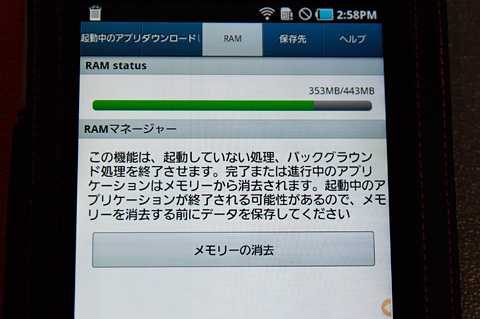
タスクマネージャのRAM画面はこんな感じにシンプルに
使用感としては、日々違った使い方をしてるのであくまでもこの1週間ぐらい使ってみての“感覚”ですが、軽くなったと思うときと重くなったと思う時があります。トータル的には変わらずと言う感じでしょうか。。
ただ、毎日使ってみて実感してるのは『バッテリーのもち』が良くなったと言うことです。これも日々の使い方によって変わる物なので、あくまでも僕の使い方に於いてだけかもしれないけど、今まで1~2日おきに充電するという感じだったのが、3日ぐらいもつようになりました!
これはうれしいことではありますが、充電するタイミングが難しくなりました。
と言うのも、前は半分ぐらい減っていたら次の日には確実にバッテリーが20%を切ってしまうだろうから寝るときに充電していたのですが、3日もつと言うことは50%残っていたら次の日もバッテリーがもつ確率が高いわけです。
まあようは単に貧乏性で、できるだけバッテリーの寿命を延ばしたいなんて事も考えちゃうわけで、無駄に充電回数を増やすのは避けたいわけです。
前にバッテリーを長く使うと言うことを調べてみたら、様々な情報が出てくるのですが、重要なのは残量何%の時に充電するか(ただし、使い切ってしまったらだめだったような。。)と言うより、何回充電したからしいです。そのことから想像すると、1年間毎日充電するとして、残量50%の時に充電しようが残量20%の時に充電しようがバッテリーの劣化としては同じという事みたいです。←あくまで僕の想像ですが。
そう思うとできる限り使ってから充電した方が当然充電回数は少なくてすむので、そんなことを気にしてしまいます。
と言うことで、単純に考えて毎日充電するのを2日に一度充電することにすれば、寿命も倍になると思ってるので残量50%の時に充電するかどうかが今では悩ましいところなのです。
ただ、僕の性格上そんなことを気にしてるのは製品を購入してからせいぜい半年ぐらいなのですが。。
2011年02月07日
イー・モバイル Pocket WiFi S S31HWを使って通信費が安くなった!

先日うっかりまたイー・モバイル買ってしまった。。に書いたとおり、Pocket WiFi S S31HWを購入しました。
それまで我が家の通信(ネット)は『DoCoMoガラゲーF-04B(sim有り) + Galaxy Tab(sim無し) + EMOBILE D26HW』という構成で、家ではD26HWをPCにUSB接続してネットをし、外出先ではGalaxy TabにガラゲーF-04Bのsimを差して使用。
旅行などノートPCを持ち出す際にはD26HWも一緒に持ち出しネットに接続。
と言う感じですが、実際にはガラゲーF-04BとGalaxy Tabのsimの差し替えが面倒で、Galaxy Tabにsimを差しっぱなしでした。
そのためガラゲーF-04Bを使わなくなった物の、ガラゲーF-04Bに残ってるEdyの残金を使うため、たまにsimを差し替えるという感じでした。
しかし先日Pocket WiFi S S31HWを購入することによって、Galaxy TabはWi-Fi運用に切り替え、ガラゲーF-04Bにsimを差し戻しどれも不都合無く使用できるようになりました!
つまり、『ガラゲーF-04B + sim』によって通話利用及びEdyの利用とiモードメールの確認を行い、外出時にはPocket WiFi S S31HW単体でメールチェックやニュースの確認を行うと同時に、Galaxy Tab(Pocket WiFi S S31HWのテザリング)でWeb閲覧やメールの入力、Googleマップのナビを利用するなど場所に合わせて機器を使い分けることができるようになりました。
そのおかげで、DoCoMoのパケホーダイダブルの金額は当初の予定通り最低金額に抑えられ、月額5,000円は安くすることができました!
ちなみに、ガラゲーF-04Bでは通話、iモードメールの受信のみの使用でiモードブラウザ、フルブラウザの利用を行っていません(ただし携帯からの設定など、利用料フリーのiモードは使っています)。
また、Pocket WiFi S S31HWでは通話は利用しておらず、家では電源につないだ上でWi-Fiの利用、外ではGalaxy Tabのネット接続が必要になるときのみWi-FiをONにして、通常はPocket WiFi S S31HWの電源を入れただけの状態にしています。
と言うのも、Pocket WiFi S S31HWでWi-Fiを利用すると、バッテリーがみるみる減っていくので、外出先で常時Wi-Fiオンにしておくことは心許ないです。しかし、Pocket WiFi S S31HWとGalaxy TabのWi-Fi接続はBluetooth機器の接続ぐらいの短い時間で接続されるので、必要なときだけオンにすると言うことで問題ないです。
尚、Galaxy Tabでiモードメールを使用するために、iモード.ネットを利用していて200円/月かかっていますが、ガラゲーF-04Bにsimを常時差すことになった今となってはこちらは辞めても良いかもしれません。しかしGalaxy Tabでのメール入力は非常に楽なので、当分は続けるつもりです。
また、Pocket WiFi S S31HW上での文字入力は画面が小さいため入力ボタンも小さく大変やり辛いので、何か入力する場合はGalaxy TabかガラゲーF-04Bを使っています。
2011年01月27日
Galaxy Tabにインストールした Androidアプリ2
以前Galaxy Tab購入直後Galaxy Tabにインストールした Androidアプリで紹介したアプリ以外に最近インストールしたアプリの紹介です。
【1回目】:Galaxy Tabにインストールした Androidアプリ
【2回目】:Galaxy Tabにインストールした Androidアプリ2
【3回目】:Galaxy Tabにインストールした Androidアプリ3
【4回目】:Galaxy Tabにインストールした Androidアプリ4
【5回目】:Galaxy Tabにインストールした Androidアプリ5
■GoMarks for Google Bookmarks
機能:Google Bookmarksのデータと同期させるBookmarkアプリ
便利度 :★★★★★
使用頻度:★★★★★
必要度 :★★★★★
http://jp.androlib.com/android.application.com-androappsdev-gomarks-iAxp.aspx
・Google Bookmarksを使ってる人には大変便利なBookmarkです
・階層も維持しているので使いやすい
・今まではAkakouと言うアプリを使っていたけど、Pocket WiFi S S31HWでは正常動作しなかったので、こちらに変えました
■Dolphin Browser HD
機能:タブブラウザ
便利度 :★★★★★
使用頻度:★★★★★
必要度 :★★★★★
http://jp.androlib.com/android.application.mobi-mgeek-tunnybrowser-Diqi.aspx
・デフォルトブラウザ、Galapagos Browserを使ってみたけど、こちらの方が使いやすい
・画面サイズ自動調整がきちんとなされる
・Flashなどは選択読み込みができ、読み込み速度が速い
・ジェスチャーが意外と便利
・ユーザーエージェントを選択できるため、PC用サイトを閲覧できる
■Note Everything
機能:手書きメモ、テキストメモ、ボイスメモなどの機能以外にバーコードやGoogle docsなども保存できるみたい。
便利度 :★★★★★
使用頻度:★★★
必要度 :★★★★(手書きメモはデフォルトアプリにないと思われるので)
http://jp.androlib.com/android.application.softxperience-android-noteeverything-pzq.aspx
・シンプルで使いやすい
◆ゲーム◆
■Lego 華チョロンダオ
機能:青いブロックを動かし赤いブロックを外に出すゲーム
楽しさ :★★★
飽きがこない:★★★★★
http://jp.androlib.com/android.application.com-roidgame-unblocklego-jnmwx.aspx
・シンプルで遊びやすく飽きがこない
・面数が非常に多い
■MagicGemⅡ HD Lite
機能:宝石を入れ替え3つそろえると消える落ちゲー
楽しさ :★★★
飽きがこない:★★★★
http://jp.androlib.com/android.application.com-wuzla-game-losttreasure_lite_hd-zpjzz.aspx
・シンプルで遊びやすい
・面数が進むに連れだんだんと時間が少なくなり焦る
2011年01月13日
Galaxy Tab レザージャケットとシリコンケースを合体させてみた
年末にGalaxy Tabのキャンペーンがあり、その時にGalaxy Tabを購入したのでシリコンケースが付いてきました。
そのシリコンケースはかなりへぼいものだったし、なんと言っても液晶面を保護できないので、液晶面を保護できるケースを探しました。
Galaxy Tabを出し入れして使うケースは、鞄からさっと出してさっと使うような事ができなさそうなので、手帳型ケースをメインに探しました。
その時は意外と手帳型ケースの数が少なく、ネット上で「これだ!」というものが見つからなかったので、量販店に行って探すことにしました。
キャンペーンでもらったシリコンケースには液晶保護フィルムも付いていなかったので(Galaxy Tab購入時の担当者は付いているといってたんだけど、でたらめを言われたようです。が、ネットでいろいろと情報を見てみるとキャンペーン中にもらえるケースは様々なものがあり、中には保護フィルム付きのものもあったようです。確かに、僕が購入したときには2種類のケースを選択できました。)、手帳型ケースと液晶保護フィルムを一緒に探しました。
まずは保護フィルムを見てみると、こちらもいろいろな種類がありその売り場で一番高価だったけど、細かい傷が付いてもしばらくすると消えるバッファローコクヨサプライ BUFFALO Galaxy Tab用 液晶保護フィルム キズリペアタイプメーカー型番 : BSTPG01FKBSTPG01FKというものを1,980円で購入しました。
こちらを使用するまで、Galaxy Tab購入時に液晶面に貼ってあるフィルムを貼ったまま使用していたのですが(Galaxy Tabとか文字が書いてあったので非常に使いにくかったけど)、こちらに張り替えてみると、どうも画面の感度が下がったように思われます。
やはり液晶フィルムはできるだけ薄いものにすべきかもしれません。
ただし、それでも慣れれば何ら問題もないし、今のところ本当に傷は無いようなので選んで正解だったと思うことにしました。
傷って、傷が付く前までは「保護フィルムの傷なんてたいしたこと無い」と思ってても、実際に傷が付くと画面が見えにくくなり、画面を見るたびに「ああ、傷がまた増えた」と思うものだし。
ケースの話に戻るとして、ジャケット型のケースはかなりいろいろな種類が売られていました。しかし、お目当ては手帳型ケースだったので、それを探すと、その売り場には2種類ぐらいあったような気がします。
もう一方はぱっと見てかなりださかったので、今回はGALAXY Tab SC-01C用フラットレザージャケット ブラックというものを購入しました。
ぱっと見は、合成革の割にはそれほどチープにも見えずまあまあですが、内面のオレンジが若干派手目です。
実際にGalaxy Tabに装着してみると、かなりきっちりしたサイズでつくられているようで、機体が中でずれるようなことはありません。残念なのが、simの蓋部分はガードされていて、ケースに入れた状態ではsimの抜き差しができないと言うことです。
また、ケースに入れた状態でじっと眺めてみると、Galaxy Tab本体の4隅側面はむき出しになっていることが分かります。いくら表裏はカバーされていると言っても、4隅がむき出しなのはまずい気がします。
そこで、キャンペーンでもらったシリコンケースを装着した状態で、このケースに入れられないかと考えてみました。しかし、そのままでは先ほど話したとおりかなりぴったりサイズでつくられているため、まず入りません。シリコンケースはどうせただで手に入れたものなので、カットして入れられないか試してみました。
結論から言えばかなりギュウギュウ感はあるものの、カットしたら何とかシリコンケースをレザージャケットの中に入れることができました!
■カットの方法は
(1)右上インカメラの上辺あたりから、左下角の上部ぐらいまでをカットするかたちで、左上部分を切り離す。このとき、レザージャケット上部とシリコンケースが重ならないようにカットする。※下記写真参考
(2)左上側のパーツをさらに左上角を残すようにカット。レザージャケット内側左のマジックテープに重ならないようにカット。※下記写真参考
(3)simとmicro SDカードスロットの蓋が開くようにカット。
(4)シリコンケースをレザージャケットに装着した後、simの蓋が開くようにレザージャケットをカット。
■Galaxy Tabの装着方法は
(1)レザージャケットに上記でカットしたシリコンケース右側のパーツを入れる。
(2)Galaxy Tabをシリコンケース+レザージャケットに押し込める。このとき、シリコンケースの左下角はじゃまになるので、折り曲げたり引っ張ったりして多少のばすような感じでGalaxy Tabを入れる。
(3)装着が完了したら、レザージャケットとGalaxy Tab本体液晶面の隙間から、液晶面側のシリコンケースが折れ曲がってないか確認する。
(4)最後にシリコンケース左上のパーツをパカッとはめて完了。
まあ、シリコンケースのカットの方法は別の形もあると思いますが、今回はこんな感じにしてみました。
ちなみに上記の事を行うと、たぶんカバーのボタンが閉まらなくなります。僕の場合は、レザージャケットの蓋側を思いっきり引っ張り無理矢理留めるような感じで留めていたら、普通に留まるようになりました。
このレザージャケットには問題があるようで(他のレザージャケットも同様の問題があるようですが)、Galaxy Tab下側の4つのボタンが押しにくくなります。
レザージャケットを装着した状態で、これらのボタンを押そうとすると、おそらくボタンのマークの若干上部を押していることになるようです。そうすると、ボタンの反応がありません。
その対策として、レザージャケット下側の枠を無理矢理引っ張って、下に下げるようにしてみました。なんか無理矢理な部分が多いけど、意外と効果があり、普通にボタンを押せるようになりました。
ただし、下に引っ張るわけであり当然上側の枠が下に下がるので、レザージャケットによる上部の保護機能は下がると思われます。
このレザージャケットにはスタンド機能が付いているけど、僕にはその機能がいらないのでもっと薄いケースを出して欲しい。意外と厚さがあります。
このレザージャケットはGalaxy Tab側面部分の保護性が低いので、シリコンケースの様に、側面はすっぽり覆う形にして必要な部分は穴を開けるような形にして欲しい。そうすることによって、下側のボタンを押しやすくする改良は簡単なはず。
と、多少改善してくれればかなり使いやすいものになると思うけど、今なら3千円以下で手に入ると考えれば、まあよしという感じでしょうか。ちなみに僕は3,980円で買ったけど。。

オープン

閉じた状態 液晶側

閉じた状態 裏側

下側面

右側面

右側面 ボタン外した状態

上部側面

左側面

左側面 内側

内側裏面

内側裏面 マジックテープ外した状態 シリコンケースはマジックテープ部分に重ならないようにカット

スタンドにした状態 角度2段階調整可能

simカード部分 ちょっと見栄えが悪いけど思い切ってカットしました

下側面 引っ張りすぎて合皮が破けてます

下側面 強度は問題なさそう。。

シリコンケース左上部分

この部分は

こんな感じで

外れます

右上部はここら辺で切ってます

下側はケースを引っ張ってゆがんでます

マジックテープも下にずらして留めてます

引っ張ったせいで上側はほぼシリコンケース剥き出し

下側はシリコンケースがレザージャケットのかなり内側にあります

下側はレザージャケットの蓋を閉めると内側が出っ張ってます

上側はレザージャケットの蓋を閉めると・・

引っ張ったせいでレザージャケット内側の枠が全体的にゆがんでます
バッファローコクヨサプライ BUFFALO Galaxy Tab用 液晶保護フィルム キズリペアタイプメーカー型番 : BSTPG01FKBSTPG01FK
GALAXY Tab SC-01C用フラットレザージャケット ブラック
2011年01月07日
Galaxy Tabにインストールした Androidアプリ
年末Galaxy Tabを購入し、使えそうなAndroidアプリをインストールしたので、その紹介とリマインド。
【1回目】:Galaxy Tabにインストールした Androidアプリ
【2回目】:Galaxy Tabにインストールした Androidアプリ2
【3回目】:Galaxy Tabにインストールした Androidアプリ3
【4回目】:Galaxy Tabにインストールした Androidアプリ4
【5回目】:Galaxy Tabにインストールした Androidアプリ5
■CopiPe
機能:よく使う単語・文章を登録しておき、必要なときに選択してペーストできる。
便利度 :★★★★★
使用頻度:★★★★★
必要度 :★★★★★(無いと不便)
http://jp.androlib.com/android.application.com-matabii-copipe-zAtA.aspx
・メアドなど比較的よく使うテキストを登録しておくと便利。
・ステータスバーに常駐しているので、切り替えも簡単。
■IMoNi
機能:iモードメールメーラー
便利度 :★★★★★(絵文字を入力したい。。)
使用頻度:★★★★★
必要度 :★★★★★(iモードメールで必須)
http://jp.androlib.com/android.application.net-grandnature-android-imodenotifier-jCnw.aspx
・普通にiモードメールが使え大変便利!
・受信メールの絵文字は表示される。ただし、絵文字の入力ができない?絵文字も使えます!メール作成時もメニューから絵文字を挿入できます!
■PreHome
機能:タスクスイッチャー
便利度 :★★★★(アプリ終了機能が効かない場合がある?)
使用頻度:★★★★★
必要度 :★★★★
http://jp.androlib.com/android.application.ms-salt-prehome-FqwA.aspx
・Homeボタンに登録でき、タスクの切り替えが簡単になる。
・アプリを終了させることができる。
■QRコードスキャナー
機能:バーコードリーダ
便利度 :★★★★★
使用頻度:★★★
必要度 :★★★★★(QRコード読み取りに必須)
http://jp.androlib.com/android.application.com-google-zxing-client-android-xzA.aspx
・QRはもちろん普通のバーコードを読み取り、その情報を調べることができる。
・Galaxy Tabは携帯のカメラと違い、カメラのモードにバーコードリーダが無いので、このようなアプリをいれないとQRコードなどを読み取れないと思われる。
■電卓かるぞうFree
機能:電卓
便利度 :★★★★(計算結果が一番下の方がいいような気がする)
使用頻度:★(あまり電卓を使わないので)
必要度 :★★★★★(プリインストールアプリに電卓がないので必須)
http://jp.androlib.com/android.application.jp-favorite-calculator-calzofree-AiEx.aspx
・入力履歴が表示され、使いやすい。
・履歴編集ができるので、うまく使うと普通の電卓以上のことができる。
・特に問題ではないけど「=」ボタンが無く、入力と同時に計算されるのが不思議な感じ。
■ATOKトライアル
機能:日本語入力・変換
便利度 :★★★(他と比べてない)
使用頻度:★★★★★
必要度 :★★★
http://jp.androlib.com/android.application.com-justsystems-atokmobile-trial-service-qBmtA.aspx
・Galaxy Tab購入後すぐにいれたので、デフォルトのものや他のものを使用していないので比較はできない。
・ジェスチャー入力はスライドさせず、指を話しても使えるのが良いが、どうせならもう一度押すまで入力確定させないようにして欲しい。
・Galaxy Tabのサイズなら、ローマ字入力した方がやっぱり入力しやすい気がして結局ローマ字入力を使ってる。
・変換候補を左右で選べるが、スライドさせるのにこつがいるみたいでまだ使いにくい。
■Disable Speaker
機能:イヤホンが刺さってないときはオーディオボリュームをミュートさせる
便利度 :★★★(各音量設定時に音が出るようにして欲しい)
使用頻度:★★★★★
必要度 :★★★(出先での安心感のために)
http://jp.androlib.com/android.application.org-eternalize-android-disablespeaker-jnAtF.aspx
・着信音・アラーム音等はミュートされないので、マナーモードとは違う。
・マナーモードとの使い分けに慣れると便利。
・Bluetoothとイヤホンで別々の設定ができるのが便利。
■駅探★乗換案内
機能:乗り換え案内
便利度 :★★★★
使用頻度:★★★
必要度 :★★★
http://jp.androlib.com/android.application.com-ekitan-android-qjFtD.aspx
・駅探はWebでも見られるがこのアプリの方が軽いかな。
■クーポンマップ
機能:現在いる場所のクーポンを自動で探して表示してくれる。
便利度 :★★★
使用頻度:★★★
必要度 :★★★
http://jp.androlib.com/android.application.jp-co-bii-android-app-cnv-Bwi.aspx
・表示まで時間がかかるが、あれば便利。
2010年11月09日
エネループ 充電中に音がします
エネループを使い出してから4~5年ぐらいは経つと思うのですが、先日ふと気付いたことがあります。
しーんとした部屋の中でPCに向かって作業していると、なにやら音がします。その音は「みーん・・みーん・・」というような繰り返しの音で、「シュー・・シュー・・」とも聞こえます。
そのときは部屋のどこからその音が発生しているかよく分かりませんでした。
数日後、同じような音が部屋の中から聞こえる事があり、直前までその音がしてなかったので、今自分が何をしたかを考えてみると、エネループを充電器にセットして壁のコンセントに差し込んだところでした。
そう思い、コンセントに近づいてみると、確かにエネループが刺さったコンセントから音がしていました。
初めはコンセントに盗聴器でも仕掛けられているのかと思い、盗聴器を調べてみたのですがそのようなものはなく、念のためエネループと音ということでネットで調べてみました。
すると、意外にもいくつものサイトでそのことが取り上げられていて、『仕様』だということが判明しひとまず安心しました。
まあ原因が分かったので良かったですが、多くの人が不安がるような音がするっていかがなものかな。
しかし、新しくでた充電器SANYO NEW eneloop 急速充電器(4本スロット) NC-TGR01
は無音だそうです。
ちなみに、僕が使ってる音がする充電器はNC-M58です。

NC-M58表

NC-M58裏
とりあえず、エネループはチョー便利なので、気にせずこれからも使っていこうと思います。
SANYO NEW eneloop 急速充電器(4本スロット) NC-TGR01
SANYO NEW eneloop 急速充電器セット(単3形4個セット) N-TGR01AS
2010年06月17日
DRC-BT30とシグマAPO ブルートゥースI-PODオーディオアダプタ

昨年年末にBluetoothを使ってみる(DRC-BT30を買ってみた!)ということで、それ以来iPodを聞くときにはBluetoothを使っているのでその使用感を少し。。
まず、DRC-BT30とSBT01RBKのペアリングは何の問題もなくすぐにできます。
音質は格段に悪くなります。これはBluetooth自体の性能と思われます。まあ悪くなるといっても聞けないほどでもないので、僕は今でも使ってます。強いて言えば、スピーカーでCDを聞いた後に、同じくスピーカーで良音のFMラジオを聞くぐらいの違いがあるような気がします。
音量は他でもいわれてることですが、確かに最小音量の大きさが大きいので、電車の中で聞いていると音漏れしてないか気になることがあります。
DRC-BT30側の充電電池は1日1時間程度の使用で5日前後保ってるような気がします。逆にiPod側の充電電池の減りが早くなった気がします。ちなみに、未だに第5世代のiPodを使ってるのでそもそもがあまり保たないのですが、Bluetoothを使うようになってからは毎日充電してます。
使うときはDRC-BT30側の電源を入れて、iPod本体の再生ボタンを押さなくてはならないので、ちょいと面倒です。逆に聞くのをやめるときは、DRC-BT30側の電源だけ切って、iPod側の電源は自動パワーオフ(5分後だったかな?)で行っています。
DRC-BT30の重さはイヤホンから垂らした状態だと結構気になるので、必ずポケットに入れるか服に止めています。
結論としてはあればあるで使うけど、なければないで使わなくてもいいものだと思います。つまり、ワイヤレスという利便性に対して、それ自体の重量と音質を考慮すると、使わなくてもいい物だと思います。まあ、僕の場合は買っちゃったから使っているというだけ。逆に用途上で音質にこだわらない場合は結構便利だと思います。
ちなみに、PCとの接続のために買ったPLANEX PS3 Bluetoothコントローラ対応 Bluetooth Ver2.1+EDR Microサイズ USBアダプタ (Class2/10m) BT-MicroEDR2Xとのペアリングも問題なく使えてます。
Googleでビデオチャットをやってみたところ、音質がいまいちでこちらも相手も聞き取りにくいという状況になりました。
音楽を聴くにはiPodの場合と同じで有線でつなぐより音質が落ちるけど、耐え難いわけでもないといったところです。ので、ビデオを見るときに使う程度では何も問題ないですが、チャット用で買ったのにそこでの音質がひどいのはかなりいただけません。
SONY Bluetooth ワイヤレスオーディオレシーバー BT30 ブラック DRC-BT30/B
シグマAPO ブルートゥースI-PODオーディオアダプタ ブラック SBT01RBK
PLANEX PS3 Bluetoothコントローラ対応 Bluetooth Ver2.1+EDR Microサイズ USBアダプタ (Class2/10m) BT-MicroEDR2X
2009年11月09日
オーディオテクニカのATH-CKM70にテープを貼ってみた!のその後
以前7月30日にオーディオテクニカのATH-CKM70にテープを貼ってみた!で、ATH-CKM70の小さな穴にセロテープを張ってみたわけですが、3ヶ月が過ぎたその後の状況報告です。
まず音質についてですが、慣れてしまったのか、エージングが完成したためか、音質の違和感は全くなくなり、心地よい低音と、バランスの良い音として何も問題がない感じです。
少し問題なのは、セロテープがやはり劣化してきたせいか、ATH-CKM70を耳に装着する時にたまーにセロテープの角が耳に当たってごくわずかですが、ちくっと肌に感じる時があります。これは先端のゴムを耳の奥に差し込もうとぐりぐりした場合だけだと思うので、20~30回に1回ぐらいそういった事があるかどうかという感じです。
なので、まあ気にする事のほどでもありません。ATH-CKM70を使っていて一番の問題は機能面で、未だにY字ネックが気になります。
コンビニなどの会計時に片方だけ外す事が良くあるのですが、外したやつをどうして良い物かいつも気になります。会計時など静止している時は良いのですが、歩いている途中で携帯に出る時などはだらーんとしておくと、ぶらぶらしすぎるし、肩にかけてみたりもするのですが、ATH-CKM70のメタルが重すぎてすぐにぶらーんと下にずれ落ちてしまいます。
あと、U字ネックの時はコードが体についている状態が保たれやすかったので、歩行中にコード自体がぶらぶらする感じはあまりなかったのですが、Y字の場合は常にコードが体から離れた状態になっているため、iPodのリモコン部分がぶらぶらしてたまりません。(ちなみに、いつもiPod本体は手持ちの鞄に入れていて、そこからコード&リモコンを外に出す感じで装着しています。)
シャツを着ている時なんかは一歩歩くたびにリモコンとボタンがぶつかってカチャカチャ音をたてています。まあ、リモコンのクリップをシャツとかに付ければそれは解消されるので、まあ良いのですが。。


写真のCKM70と書かれた「0」の左上の黒い点が「穴」です。
2009年07月30日
オーディオテクニカのATH-CKM70にテープを貼ってみた!
前回オーディオテクニカのATH-CKM70を使ってみた!でふれた通り、低音が弱くてちょっとへこんでいたところですが、最近記事を検索しているとヘッドホンナビというサイトのATH-CKM70のページにとある書き込みがありました。
それによると、「イヤーピースの取り付け部分にある小さい穴をテープなどでふさぐと重低音がかなり出ます。」とかかれていたので、早速試してみました。
この穴はR側では「CKM70」とかかれている「C」の文字の真下、L側では「0」の真下にある穴だと思われ、そこに一般的なセロテープを貼ってみました。
あまり期待してなかったのですが早速聞いてみると、びっくりするほど重低音が出るようになっていて思わずニヤリとしました!
ただし、先述のサイトのコメントでもかかれている通り、たぶん本来の良さを損なう音質になってしまってると思います。そもそもこれによって強くなった低音はつぶれているというか重なってしまってるというか、音質的には感動できるものではないと思います。。
まあ僕的にはそれでもこれぐらい低音が出てないと物足りないので、当分はこのまま使ってみようと思います。
ちなみに指紋なども付かずきれいに張ることができたのですが、いかんせん普通のセロテープなのですぐ劣化しそうなのと、セロテープの周りにセロテープのノリがちょびっと出てるのが、気になります。。
audio-technica ダイナミック型インナーイヤーヘッドホン ATH-CKM70
2009年07月13日
オーディオテクニカのATH-CKM70を使ってみた!
先日オーディオテクニカのATH-CKM70を買ってみた!でご紹介したとおり、オーディオテクニカのATH-CKM70というイヤホンを買って、2週間ほど経ったので、使ってみた感想を・・
前回もふれたとおり、このイヤホンはエイジングというカタチで、ある程度使わないと音がこもって「不良品」と思ってしまうぐらい音が悪いです。
で、2週間経ってみて50時間以上ぐらいはエイジングしたことになります。こもった感はほとんど無くなった気もするし、音もよくなったと思いますが、今のところ期待以上の音が出ているとはあまり思えません(涙)
というのも、低音が全然出ないんですよ。。
iPodのEQをいろいろ変えても低音はほとんど上がりません。。
前回使っていたものが特別低音が強かったとも思えませんが、それに比べたら低音は鳴ってないんじゃないかと思うぐらいにしか聞こえません(涙)
ちなみに、主な用途は通勤途中でiPodを聞く為に使ってるので、電車の中での使用が多いため、音量もそれほど上げていないので、全体的なバランスが悪いのかもしれません。
audio-technica ダイナミック型インナーイヤーヘッドホン ATH-CKM70
2009年06月24日
オーディオテクニカのATH-CKM70を買ってみた!
何年か前までは基本的には純正のイヤホンで聴いていたのですが、インナーイヤー型のヘッドホンが出始めたときに、なんかきれいに聞こえそうと思って買ってみたのが、SONYのやっすいやつでした。たぶん2~3,000円ぐらいだったかな。
それでも驚くほど音がよくなったので、1万円とかするやつはどんな音がするんだろうと思って、思い切ってソニー 密閉型インナーイヤーレシーバー MDR-EX90SL という物を買ってみました。これは発売したばっかりの時に買ったのですが、新製品ということもあり思わず買ってしまったという感じです。
で、MDR-EX90SLを使ってみると、前まで使っていた物は不良品か?と思えるほど音がよく、長時間聞いてもイヤにならないし、音源のビットレートの微妙な違いも分かるぐらい音がよくなりました。
一度これを使うと他のに変えれないぐらいよかったのですが、先日の土曜に片方の音が聞こえなくなってしまいました。。たぶん断線したんですね。。
もう3年も使ってるので、あきらめて違う物を買うことにしました。っていうか、もはや同じ物は売ってないみたいだし。
そこで次に買う候補に挙がったのが、
・ソニー 密閉型インナーイヤーレシーバー MDR-EX700SL
・ソニー 密閉型インナーイヤーレシーバー MDR-EX500SL
・ソニー 密閉型インナーイヤーレシーバー MDR-XB40EX
でした。
本格的にオーディオに詳しいわけでもないので、他メーカーのどこがいいとかよく分からなかったのですが、オーディオテクニカからATH-CKS70という物が発売されたばかりということが分かり、これも候補に挙がりました。
で買いに行ってみると、MDR-EX700SLはめちゃめちゃ高く、MDR-EX500SLとMDR-XB40EXは売り切れ。
ATH-CKS70は在庫がたくさんあって、じゃあこれにしようと思って仕様のところを眺めていると、気になったことがありました。『コード1.2m』。。
冒頭で言ったとおり、iPodを使ってるのですが、曲によって音量の上げ下げをするためにiPod純正のリモコンケーブルにイヤホンをつなげています。だもんで、イヤホン側のケーブルは胸ぐらいの位置から耳までの長さがあれば十分で、1.Xmのケーブルは長すぎていやなんです。。
ビックカメラで40分程度悩んだあげく、オーディオテクニカの前の形のATH-CKM70という物を買うことにしました。これはケーブル長が短いやつだったので問題なかったのですが、ケーブルの形がY型で、希望としてはu型タイプがよかったのですが、もはや希望の物はなさそうだったので、そこはあきらめることにしました。
ただ、ATH-CKS70は最大入力が100mWなのに対し、ATH-CKM70は200mWだったので、こっちの方がいいんだろうなーと素人判断なぶぶんも購買の後押しになりました。
早速使ってみると、なんじゃこりゃという音質です。こもりすぎていて、話になりません。SONY製品ではあまり気にならなかったのですが、スピーカーってエイジングというのが必要なんだそうです。
Age。。つまり歳ですね。。使っているうちによくなるらしく、エンジンで言えば慣らし運転みたいな感じでしょうか。時間的には40時間から100時間ぐらいでいい音になるらしいので、すばらしい音になるのを楽しみにじっくり使ってみようと思います!
audio-technica ダイナミック型インナーイヤーヘッドホン ATH-CKM70
2005年10月22日
National ES4033
 ドンキーをぶらついていて、なにげに購入してしまいました。
ドンキーをぶらついていて、なにげに購入してしまいました。
今まではT字を使っていたけど、最近の電動ひげそりはなかなか切れ味が良いという話をちらほらと聞くので、試してみようと思いました。
結果は、昔の電動ひげそりよりそれるけど、やっぱりT字の方が剃りやすいし、時間もかからないという事が判明しました。じゃあどんなメリットがあるの?と思い、無理矢理理由を考えたところ、強いて言えばひげそりクリームなどを付ける必要が無く手や顔を汚さずにすむという事でしょうか。
どちらかというと俺にはあまり必要ない物でした・・・
2005年04月18日
続 空気清浄機 ACM75E-W
以前この空気清浄機を買ってから、はや4ヶ月が過ぎました。機械の反応を見ているとにおいや埃に対する反応はかなり良い感じだけど、ほんとに効果があるのかどうか分からないまま4ヶ月が過ぎました。
これを購入する後押しとなった価格.comの書き込みを久しぶりに見ると依然2位。しかも1位2位とダイキンがワンツーフィニッシュです。噂では今でも「良い物」と高く評価されているみたいです。
で、僕のいままでの評価は文頭でも述べたように「反応は良いけどいかほどですか?」という感じでいまいち実感できていませんでした。しかし、4ヶ月ぶりに大々的にフィルターの掃除をしたら、なんと、真っ白だったフィルター(使い捨て交換フィルター)が一面灰色になっているではありませんか(ちなみに僕はたばこを吸ってません)!その灰色は1mm位の層になっていて細かい埃のようです。
蓋を開けてすぐのフィルター(水洗いOKフィルター)はたまに表面の埃を掃除していたのですが、内部のフィルターもこんなになっているとはびっくりでした。
部屋の花粉具合が減ったのかどうかは正直よく分からなかったし、テーブルに溜まる埃はたぶん減ったように感じるという程度で効果はかなり曖昧なレベルですが、論より証拠的でこのフィルターを見れば誰だってヤツは働いてると実感するでしょう。
という事で、効果ありの一品です。・・・そう考えると、同じような構造をしているはずの「エアコン」には内部にフィルターがないので、ヤツからは大量に灰色の細かい埃が出ているんだと思うと、ちょっと息苦しくなります。
そういえば最近はこんなエアコンがあるんだよね。イヤー人間の発明力には感心します。そしてこのエアコン是非欲しい・・・
2005年03月09日
SUNTORY 南アルプス 天然水
毎日これを買っています。コンビニで買うので高いですが、会社の近くにはディスカウント系の店がないのでしょうがない・・・。いつも行くコンビニで売っている水のなかで一番安いんです。
で、今日購入した物から容器が変わっていて持ちやすくなってました!
便利になったのに、SUNTRYのホームページを見ても天然水のページを見てもそのことにふれてないのはなぜだろうか(もしかしたらどこかに載せてるのかもしれないけどぱっと見ただけでは発見できませんでした)?地域によって違うからか?在庫によって違うからか?まあいろいろな社内事情があるんだろうけど、こういう事はもっとアピールすべきだと思います。
2004年12月26日
SH901i
先日携帯を換えました。イヤ先日といってももう換えてから1ヶ月近くたつのですが、何気なく価格コムの掲示板を眺めていると、この換えた携帯は音楽ファイルを入れられ、携帯ミュージックプレーヤーにすることができることがわかりました!
興味があるので早速やってみたところ、意外と簡単にファイルを入れることができ、携帯のスピーカーでちゃんと再生できました。ただ、携帯につなげられるヘッドホンを持っていないので、音質がどれほどのものなかのは分からないけど、AACファイルだし結構期待できます。
うーん・・・。ここまでくるとほんとにclieの価値がなくなってくるな~・・・
2004年12月24日
空気清浄機 ACM75E-W
年末といえば大掃除。しかし、大掃除をやると1日つぶれるので普通の掃除をしていると、部屋がほこりっぽいような気が・・・
そんなときにTVを見ていたら、「イオリーナ」というマイナスイオンを発生して、おまけに空気清浄機能や脱臭性能もうある画期的なものを紹介していました。
早速会社でそんな話をしてみると、「ダイキン」の空気清浄機も良いという話を聞きました。値段や噂を調べてみようとネットを見ると「イオリーナ」の商品情報がいまいちつかめなかったので、価格コムにて人気の空気清浄機をチェック。すると、ナショナルかダイキンが人気らしい。しかし、1位のナショナル製品は悪い評価も多いので心はダイキンへ・・・
2位のダイキン製品を調べてみると、怪しげな噂が・・・。詳しい情報が知りたくなり、メーカーページへ飛ぶと、どうももうその商品情報は無いようです・・・。他の製品(ACM75E-W)が載っていたので、価格コムで調べ直すと、こちらの方が新しい製品で、発売したばかりだと判明!
新しいものに目がない僕は思わず、ネットで注文してしまいました・・・
次の日早速届いたので、箱から出してみると、想像していたよりむちゃくちゃでかい・・・。こんなもの部屋に置くスペースがない・・・。が、買ってしまったものはしょうがないし、無理矢理カーテンの前に設置。
1日使用してみたところ、「効果がよく分かりません。。。」
まあ、きっと良い働きをしていてくれてるのだろうと期待するばかりです。
2004年11月03日
スゴ録 RDR-HX70
 買っちゃいました!¥64,785(10月30日)。
買っちゃいました!¥64,785(10月30日)。
価格.comを見て秋葉原まで行ってきました。秋葉原価格でも量販店と小さい店との価格が全然違い、量販店では10万弱する物がこの値段で買えかなりお得でした。
実際に使ってみると、設定で一部分かりづらい部分があり、EPG(電子番組表)の設定がうまくいかないこともありましたが、2日経ち何とか無事設定し終えました(EPG番組表が更新されるのに約1日かかるそうで、ちゃんと設定できたかどうかが1日経たないと分かりません。1日目は失敗したようです。)。
とにかく映像のきれいさにびっくり!普通にTVを見ているよりも、このスゴ録を通して見た画像の方がきれい!どういう事かというと、簡単に言えば、TVに入っているチューナーよりスゴ録のチューナーの方が性能がよく、ゴーストリダクションやプログレッシブが付いていて、そういうフィルターを通してよりきれいになった映像をD2端子でTVにつないでいるので、そのままTVで見るよりきれいに見られるようです。
録画予約も今までのビデオデッキの数倍も楽で便利だし、録画した映像も生で見ている物と全く変わらない画質!それに、追っかけ再生も便利だし、早送り巻き戻しもラクラク、そして再生中にCMに入ったらボタン一つでCMを瞬時に飛ばし、次のシーンからすぐ見られます!
前に価格.comを見ていて「こんなに便利ならもっと早くDVD・HDDレコーダーを買っておけばよかった」と感想を書いている人がいましたが、僕もそう思いました。
ただし、今まで買わなかった理由がいくつかあったのも事実で、僕が納得いくスペックのものがこの値段で買えたので大いに満足してるのだと思います!
満足度★★★★★
2004年08月28日
シュレッダー
 コンパクトシュレッダーなる物を買いました。
コンパクトシュレッダーなる物を買いました。
いつもDMなどを捨てる時ちょっと気になっていたのですが、今後はこれを使えば気にならなくなる・・・程度の物ですが、1つ気になっていたことが解消されます!
ただ、コンパクトなので横幅が12cmちょいの物しか入りません。カードなどの料金明細の封筒なら入るサイズですが、1度にコピー用紙3枚までなので、中の明細が3つ折りの物ならそのまま入れられるけど、見開きの物が3つ折りになっている場合は計6枚分になるので、まず見開きを2つに切ってから3つ折りにしないとシュレッダーにかけられません。
ということで若干手間がかかる場合もあるけど、まあよしとします。
ちなみに¥2,080でした。
2004年06月17日
HMP-A1
 ソニーから近々こんなものがでるらしい。ソニーは最近VAIO pocketなる物をだしてi podに対抗しているようだけど、同じような物で対抗しなくても、このHMP-A1を前面に出して対抗すればいいのに・・・と、僕は思います。だって似たような物より特徴的な物の方が売れやすいはずだし。
ソニーから近々こんなものがでるらしい。ソニーは最近VAIO pocketなる物をだしてi podに対抗しているようだけど、同じような物で対抗しなくても、このHMP-A1を前面に出して対抗すればいいのに・・・と、僕は思います。だって似たような物より特徴的な物の方が売れやすいはずだし。
ちなみに僕にはこの大きさのミュージックプレーヤーはちょっと大きい&重い気がします(HMP-A!はミュージックプレーヤーではなくムービープレイヤーだけど)。





